Page 1

ЦИФРОВАЯ ФОТОКАМЕРА
SZ-17
Инструкция по
эксплуатации
● Благодарим вас за приобретение цифровой фотокамеры компании Olympus. Для эффективного и
правильного использования фотокамеры, пожалуйста, внимательно прочитайте это руководство
перед началом использования. Сохраните руководство, чтобы использовать его в дальнейшем.
● Прежде чем делать важные фотографии, рекомендуется сделать несколько пробных, чтобы
привыкнуть к новой фотокамере.
● В целях постоянного совершенствования своих изделий к
право на обновление или изменение сведений, содержащихся в этом руководстве.
омпания Olympus ост
авляет за собой
Page 2
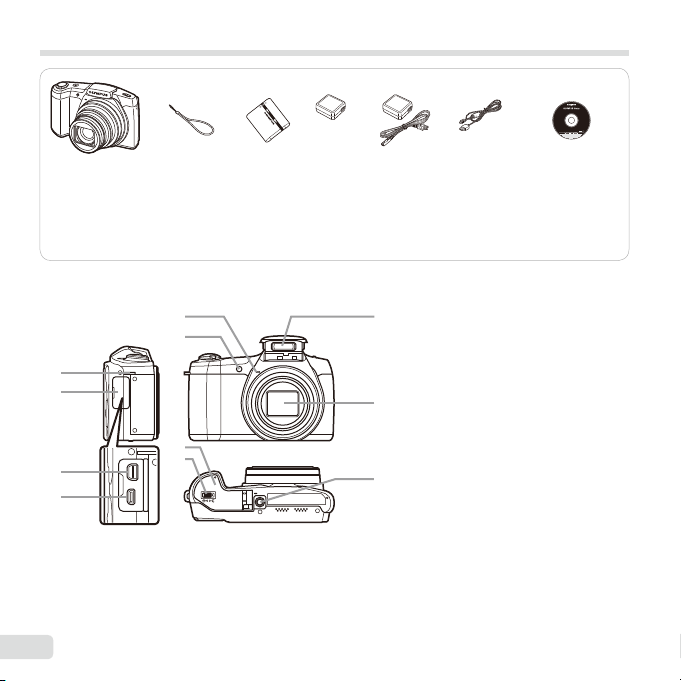
Проверка содержимого коробки
Названия частей
или
Цифровая
фотокамера
Прочие не показанные принадлежности: гарантийный талон
Комплект поставки может различаться в зависимости от места приобретения.
Названия частей
1
2
Ремешок
5
6
Ионно-
литиевый
аккумулятор
(LI-50B)
Адаптер USB-AC
(F-2AC)
9
10
1 Ушко для ремешка
2 Крышка разъема
3 Универсальный разъем
4 Микро разъем HDMI
5 Микрофон
6
Лампочка таймера автоспуска/
7 Крышка отсека аккумулятора/
7
3
4
2
RU
8
8 Защелка крышки отсека
11
9 Вспышка
10
Объектив
11
Гнездо для штатива
Кабель USB
(CB-USB8)
Подсветка АФ
карты памяти
аккумулятора/карты
OLYMPUS Setup
CD-ROM
Page 3
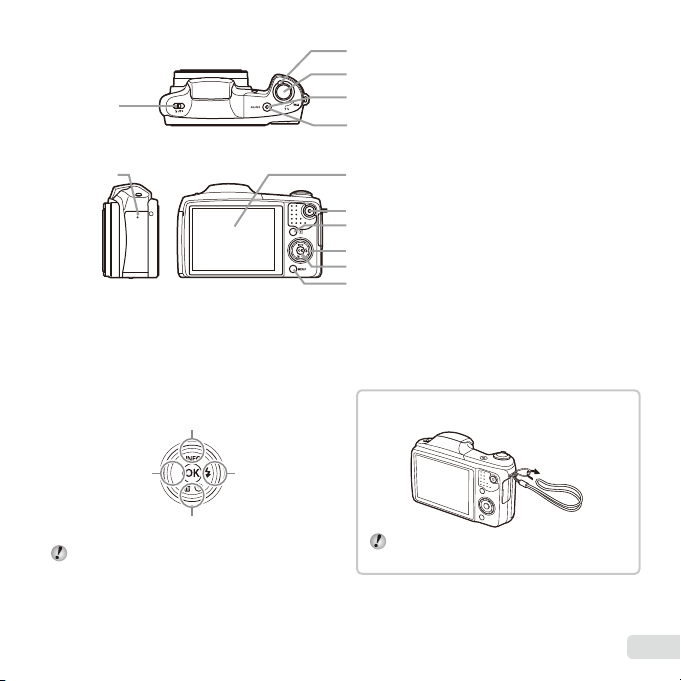
3
Прикрепление ремешка
фотокамеры
4
1
2
5
6
7
8
9
10
11
12
1 Переключатель вспышки
2 Динамик
3 Рычажок зума
4 Кнопка спуска затвора
5 Световой индикатор
6 Кнопка n
7 Mонитор
8 Кнопка R (запись видео)
9 Кнопка q (переключение
между режимами съемки и
воспроизведения)
10
Клавиши курсора
INFO (изменение
информационного дисплея)
# (вспышка)
Y (автоспуск)
(стирание)
11
Кнопка A (OK)
12
Кнопка
Клавиши курсора
F (вверх)
H (влево)
G (вниз)
Символы FGHI указывают на клавиши
курсора вверх/вниз/влево/вправо.
I (вправо)
Прикрепление ремешка
фотокамеры
Туго затяните ремешок, чтобы он не
развязался.
RU
3
Page 4
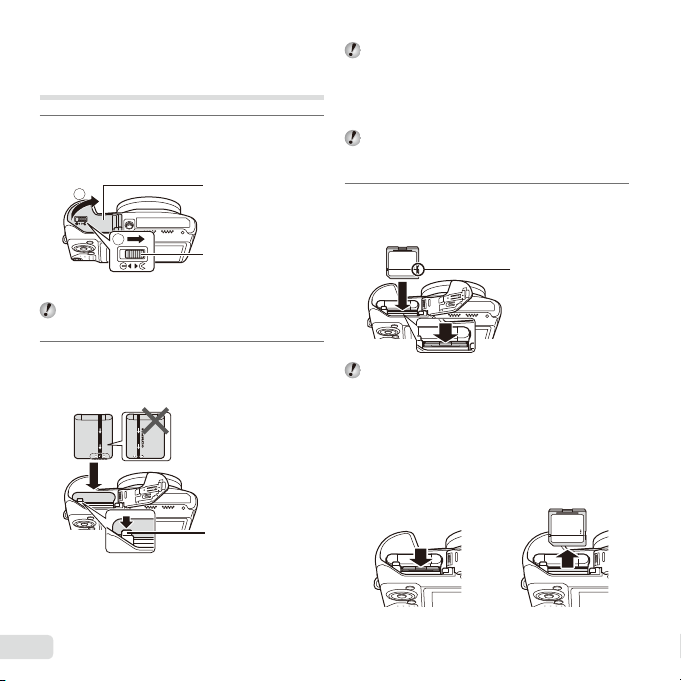
Установка и удаление
Извлечение карты памяти
аккумулятора и карты памяти
(приобретается отдельно)
Выполните шаги 1 и 2,
1
чтобы открыть крышку отсека
аккумулятора/карты.
2
1
Прежде чем открывать крышку отсека
аккумулятора/карты, выключите фотокамеру.
Вставьте аккумулятор, нажимая
2
ручку фиксатора аккумулятора
в направлении стрелки.
4
RU
Крышка отсека
аккумулятора/
карты памяти
Защелка
крышки отсека
аккумулятора/карты
Ручка фиксатора
аккумулятора
Установите аккумулятор, как показано
на иллюстрации, чтобы метка C была
направлена к ручке фиксатора аккумуляторa.
Повреждение внешнего покрытия
аккумулятора (царапины и т.п.) могут привести
к нагреванию или взрыву.
Нажмите ручку фиксатора аккумулятора в
направлении стрелки для разблокировки, а
затем извлеките аккумулятор.
Ровно вставьте карту памяти,
3
пока она со щелчком не
зафиксируется в слоте.
Переключатель
защиты от записи
С данной фотокамерой используйте только
карты SD/SDHC/SDXC/Eye-Fi/FlashAir
(с функцией беспроводной связи). Не
вставляйте карты памяти других типов.
“Использование карты” (стр. 70)
● Не прикасайтесь непосредственно к
металлическим частям карты памяти.
Извлечение карты памяти
12
Нажмите на карту до щелчка и выдвижения из
слота, а затем извлеките карту.
Page 5
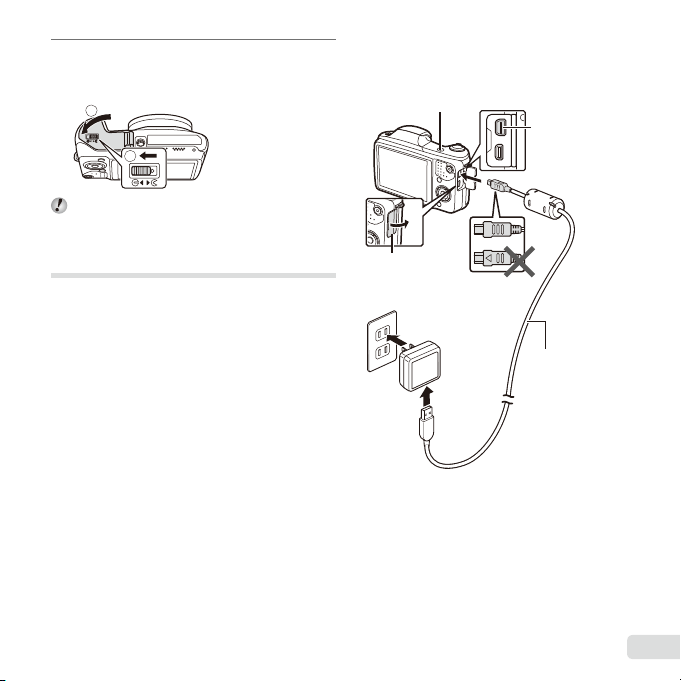
Чтобы закрыть крышку отсека
Подключение фотокамеры
4
аккумулятора/карты, см.
действия 1 и 2.
1
2
При использовании фотокамеры
обязательно закрывайте и запирайте крышку
аккумулятора/карты.
Зарядка аккумулятора
Чтобы зарядить аккумулятор, подключите к
фотокамере кабель USB и адаптер USB-AC.
Информация о зарядке аккумулятора за границей
приведена в разделе “Использование зарядного
устройства и USB-AC адаптера за рубежом”
(стр. 70).
● В момент приобретения аккумулятора
может быть заряжена не полностью. Перед
использованием обязательно зарядите
аккумулятор, пока световой индикатор
зарядного устройства не погаснет (занимает до
3 час
ов).
Подключение фотокамеры
Световой индикатор
Вкл.: Зарядка
Не горит: Зарядка выполнена
Крышка разъема
Розетка сети
переменного тока
Универсальный
разъем
Кабель USB
(прилагается)
RU
5
Page 6
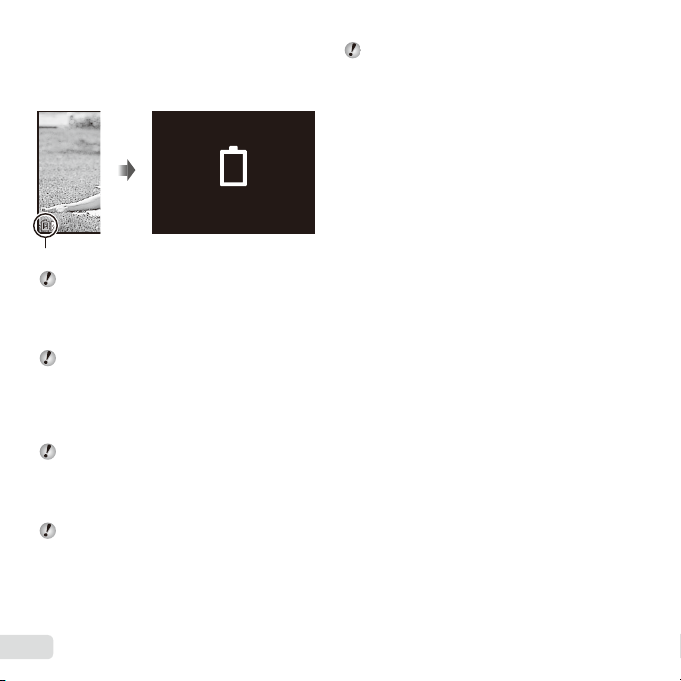
При замене аккумуляторов
При замене аккумуляторов
Замените аккумуляторы, когда появляется
показанное ниже сообщение об ошибке.
Сообщение об ошибке
Бат. Разряжена
Мигает красным
Используйте только поставляемый кабель
USB или кабель USB, предназначенный для
устройств Olympus. В противном случае
может образоваться дым или возникнуть
возгорание.
Входящий в комплект поставки адаптер F-2AC
USB-AC (далее - сетевой USB-адаптер) может
иметь разную комплектацию в зависимости
от места приобретения фотокамеры. Если
это сетевой USB-адаптер с вилкой, просто
включите его в розетку.
Входящий в комплект сетевой адаптер
USB-AC предназначен только для зарядки
аккумуляторной батареи и воспроизведения.
Не производите съемку, когда к фотокамере
подключен сетевой адаптер USB-AC.
Не забудьте отключить адаптер USB-AC
тока от розетки по окончании зарядки или
воспроизведения.
Подробнее об аккумуляторе см. “Меры
предосторожности при использовании
аккумулятора” (стр. 78). Подробнее об
адаптере USB-AC см. “Адаптер USB-AC”
(стр. 79).
● Если световой индикатор не горит, значит,
либо неправильно подключена фотокамера,
либо неправильно работает аккумулятор,
фотокамера или сетевой адаптер USB-AC.
● Аккумулятор можно заряжать, подключив
фотокамеру к компьютеру. Время зарядки
зависит от характеристик компьютера.
(Возможны случаи, когд
приблиз. 10 часов.)
а она может занять
6
RU
Page 7

Включение фотокамеры
и выполнение начальных
настроек
При первом включении фотокамеры отображается
экран, позволяющий установить язык для меню
и сообщений, отображаемых на экране, а также
дату и время.
Чтобы изменить установленную дату и время,
см. раздел “Настройка даты и времени d [X]”
(стр. 46).
Нажмите кнопку n,
1
чтобы включить фотокамеру,
с помощью клавиш курсора
FGHI выберите язык и
нажмите кнопку A.
С помощью клавиш курсора
2
FG выберите год в поле [Г].
X
ГМДВремя
-- --
Экран установки даты и
:..2013
--
времени
Назад
Г/ М/Д
--
MENU
Нажмите клавишу курсора I,
3
чтобы сохранить значение,
выбранное в поле [Г].
X
ГМДВремя
:..2013
-- --
--
--
Как и в шагах 2 и 3, с помощью
4
клавиш курсора FGHI
установите [М] (месяц), [Д]
(день), [Время] (часы и минуты)
и [Г/М/Д] (формат даты), а затем
нажмите кнопку A.
Для выполнения точной настройки времени
нажмите кнопку A в момент, когда прозвучит
сигнал точного времени 00 секунд.
С помощью клавиш курсора HI
5
выберите часовой пояс, а затем
нажмите кнопку A.
● С помощью FG можно включить или
выключить переход на летнее время
([Лето]).
’13.02.26 12:30
Seoul
Tokyo
Назад
Г/ М/Д
Назад
MENU
MENU
Лето
RU
7
Page 8
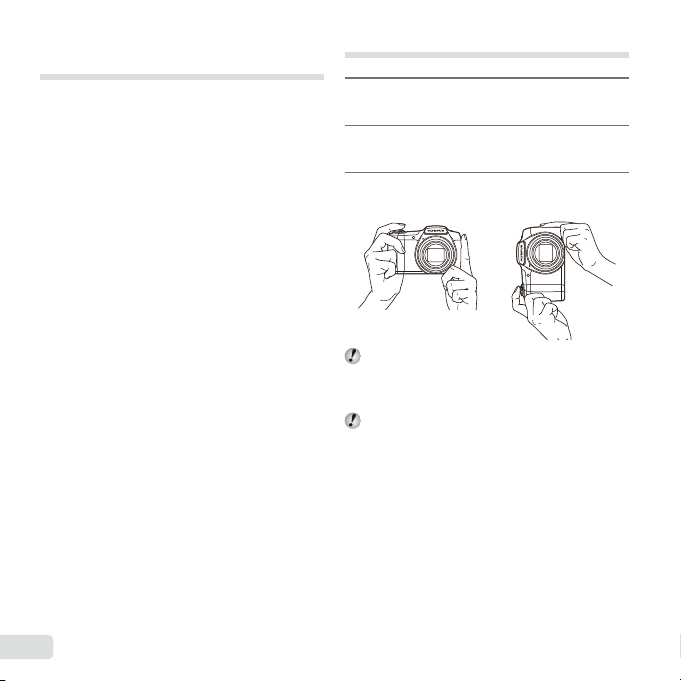
Обучение работе с
фотокамерой
● Нажмите кнопку n, чтобы включить
фотокамеру и перейти в режим ожидания.
(Нажмите кнопку n еще раз, чтобы
выключить фотокамеру.)
● Выберите режим съемки и нажмите кнопку
спуска затвора, чтобы сделать фотоснимок.
● Чтобы выполнить видеосъемку, нажмите
кнопку R.
● Установите режимы съемки с помощью меню
функций или меню настройки.
● Чт
обы просмо
кнопку q для переключения в режим
воспроизведения.
● Чтобы вернуться в режим ожидания, еще
раз нажмите кнопку q или нажмите кнопку
спуска затвора наполовину и затем отпустите
ее.
● Нажмите и удерживайте кнопку q, когда
фотокамера находится в выключенном
состоянии, чтобы запустить фотокамеру в
режиме воспроизведения.
● В этом
переключает фотокамеру в режим ожидания.
треть изображения, нажмите
случае повторное нажатие кнопки q
Фотосъемка
Нажмите кнопку n для
1
включения фотокамеры.
Выберите режим съемки.
2
(стр. 13)
Держите фотокамеру в руках и
3
скомпонуйте снимок.
Держа фотокамеру, следите за тем, чтобы
пальцы, другие части тела или предметы не
закрывали вспышку, микрофон или прочие
важные части фотокамеры.
Следите за тем, чтобы окошко вспышки не
было покрыто отпечатками пальцев или
грязью.
8
RU
Page 9
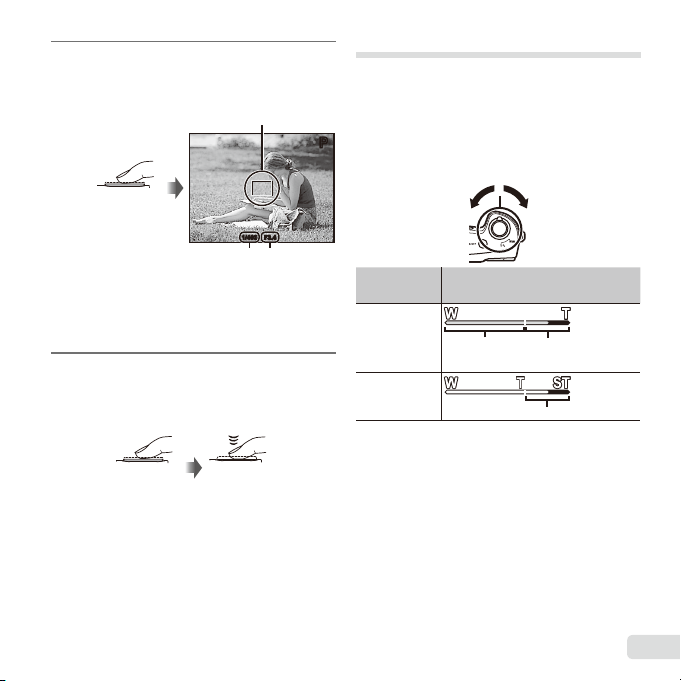
Нажмите кнопку спуска затвора
4
наполовину для фокусировки
на объекте.
Визирная метка АФ
Нажмите
наполовину
F3.4F3.41/4001/400
Выдержка Значение
● Если визирная метка АФ мигает красным,
фотокамера не смогла выполнить
фокусировку. Попробуйте выполнить
фокусировку еще раз.
Для выполнения съемки плавно
5
апертуры
нажмите кнопку спуска затвора
полностью, стараясь при этом
не трясти фотокамеру.
Нажмите
наполовину
Нажмите
полностью
Использование увеличения
Поворот рычажка зума регулирует диапазон
съемки.
Поверните рычажок зума до упора, чтобы
ускорить операцию зуммирования, и поверните
его в промежуточное положение, чтобы замедлить
P
PP
операцию зуммирования (неприменимо при
съемке видео).
Сторона W
Размер
изображения
16M
Другое
*1
Для зума с супер-разрешением см. [Супер-разр.
Зум] (стр. 34).
*2
Благодаря улучшенной обработке качество
изображения ухудшаться не будет. Кратность
увеличения изменяется в зависимости от
настройки размера изображения.
Полоса трансфокации
Оптическое
увеличение
Сторона T
Зум с суперразрешением*1
*2
RU
9
Page 10
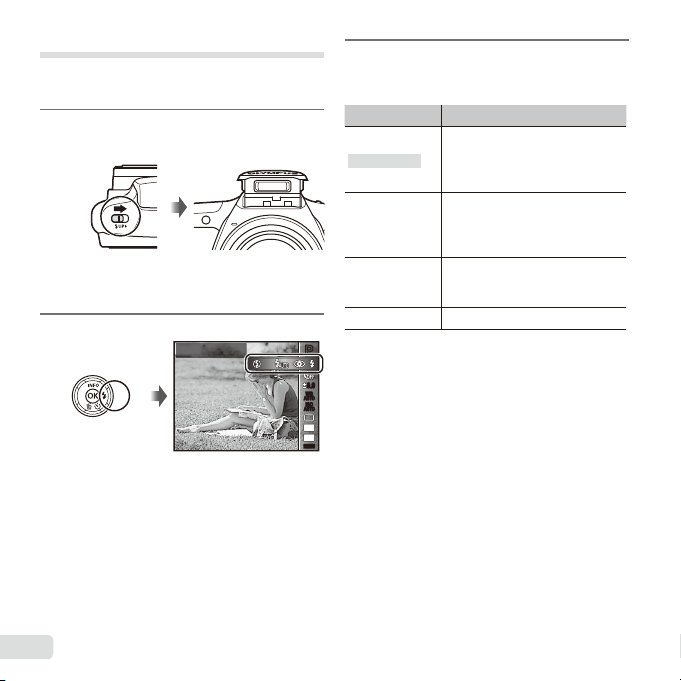
Использование вспышки
Выключение вспышки
Можно выбирать функции вспышки для
наилучшего соответствия условиям.
Сдвиньте рычажок, чтобы
1
открыть вспышку.
Выключение вспышки
Нажмите на вспышку, чтобы закрыть ее.
Нажмите I.
2
Вспышка Авт
Используйте HI для выбора
3
варианта настройки и нажмите
кнопку A для подтверждения.
Вариант Описание
Вспышка срабатывает
Вспышка Авт
Кр. Глаз а
Заполняющая
Вспыш.Выкл. Вспышка не срабатывает.
автоматически при слабом
освещении или съемке против
света.
Срабатывает предварительная
вспышка для уменьшения
эффекта красных глаз на
Ваших фотоснимках.
Вспышка срабатывает
независимо от условий
освещенности.
PP
0.00.0
WB
AUTOWBAUTO
ISO
ISO
AUTO
AUTO
16
M
:34
MENUMENU
10
RU
Page 11
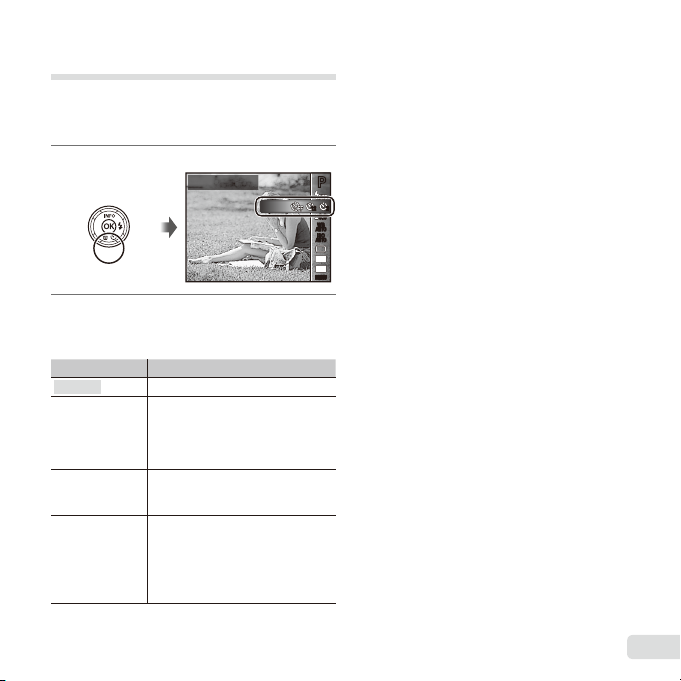
Использование таймера
Для отмены таймера автоспуска после
начала его работы
автоспуска
После нажатия кнопки спуска затвора полностью,
съемка выполняется по истечении временной
задержки.
Нажмите G.
1
Используйте HI для выбора
2
варианта настройки и нажмите
кнопку A для подтверждения.
Вариант Описание
Y Откл.
Y 12 сек
Y 2 сек
Авто спуск
*1
*1
[Авто спуск] отображается, только когда режим
установлен на [U] или [t].
Y
Откл.
1212
WB
AUTOWBAUTO
ISO
ISO
AUTO
AUTO
16
MENUMENU
Автоспуск отключен.
Индикатор таймера автоспуска
включается приблиз. на 10
секунд, затем мигает приблиз.
2 секунды, а после этого
выполняется снимок.
Индикатор таймера автоспуска
мигает приблизительно 2 секунды,
затем выполняется съемка.
Когда Ваше домашнее животное
(кошка или собака) поворачивает
голову в направлении
фотокамеры, распознается
его морда и автоматически
выполняется съемка.
Для отмены таймера автоспуска после
начала его работы
Нажмите кнопку .
PP
22
0.00.0
M
:34
RU
11
Page 12
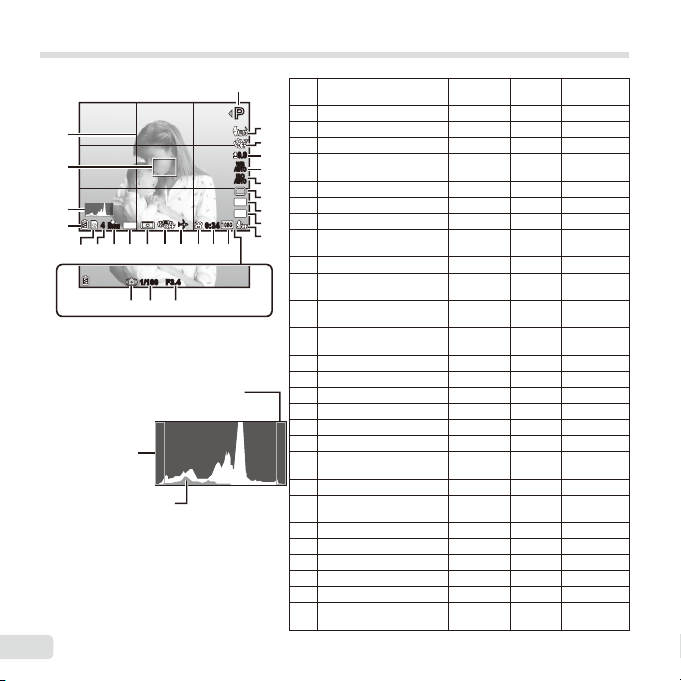
Индикация экрана съемки
Чтение гистограммы
Переключение индикации
24
23
22
21
44
ORM
N
DATE
1618192017 1113
zz
0:340:34
121415
F3.4F3.41/1001/100
252627
Когда кнопка спуска затвора нажата
наполовину
Чтение гистограммы
Если пики слишком сильно заполняют рамку,
изображение получится в основном белым.
Если пики слишком
сильно заполняют
рамку, изображение
получится в
основном черным.
Зеленая зона на гистограмме
показывает распределение
яркости относительно центра
экрана.
Переключение индикации
Индикация переключается в порядке
Нормальная → Подробная → Нет
информации каждый раз при нажатии F
(INFO).
12
RU
1
PP
0.00.0
WB
AUTOWBAUTO
ISO
ISO
AUTO
AUTO
16
4:3
№ Название Нормальное Подробно
1 Режим съемки
2
2 Вспышка
3
3 Таймер автоспуска
4
4 Компенсация
5
6
7
M
8
9
10
экспозиции
5 Баланс белого
6 ISO
7 Серийная съемка
8 Размер изображения
(фотоснимки)
9 Соотношение сторон
Запись со звуком/
10
Уменьшение шума ветра
11 Размер изображения
(видеозаписи)
12 Oставшееся время
записи
13 Значок видеозаписи
14 Мировое время
15 Стабилизация
16 Экспозамер
17 Штамп Даты
18 Сжатие
Количество сохраняемых
19
фотоснимков
20 Текущая память
21 Проверка
аккумулятора
22 Гистограмма
23 Визирная метка АФ
Направляющая сетка
24
25 Значение апертуры
26 Скорость затвора
Предупреждение о
27
дрожании фотокамеры
RR
RR
RR R
RR
RR
RR
RR
RR
RR
RR
RR
RR
RR
–
R
–
R
–
R
RR
RR
RR
RR
RR
–
R
RR R
–
R
RR R
RR R
RR R
Нет
информации
–
–
–
–
–
–
–
–
–
–
–
–
–
–
–
–
–
–
–
–
–
–
Page 13
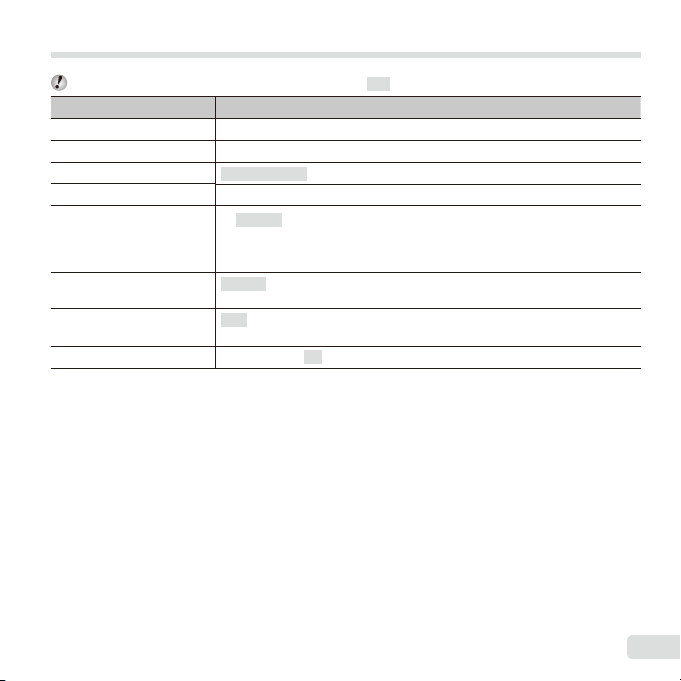
Выбор режима съемки
Установки функции по умолчанию выделены серым .
Режим съемки Подрежим
P (Режим P)
M (Режим M)–
Q (Режим Q)
a (Режим супермакро)–
(Режим )
P (Режим P)
p (Режим панорамной
съемки)
● “Список настроек, доступных в каждом режиме съемки” (стр. 65), “Список настроек ” (стр. 66),
“Список настроек P” (стр. 68)
● В некоторых режимах съемки фотокамере может потребоваться некоторое время на обработку
изображения после съемки.
(Фото с
р
ежимом A)
Рекомендовано/Набор 1/Набор 2/Набор 3
B Портрет/F Ландшафт/i Съемка с рук/G Ноч. Съемка/
M
Ночь+Портрет/C Спорт/N В Помещении/R Автопортрет/S Закат/
X Фейерверк/V Кулинария/d Документы/q Пляж И Снег/
U Питомцы - Кошка/t Питомцы - Собака/h Подсветка HDR
Поп Арт/Пинхол/Рыбий Глаз/Мягкий Фокус/Панк/Сияние/Акварель/
Отражение/Миниатюра/Фрагменты/Драматический
Авто/Ручная
/////
–
RU
13
Page 14
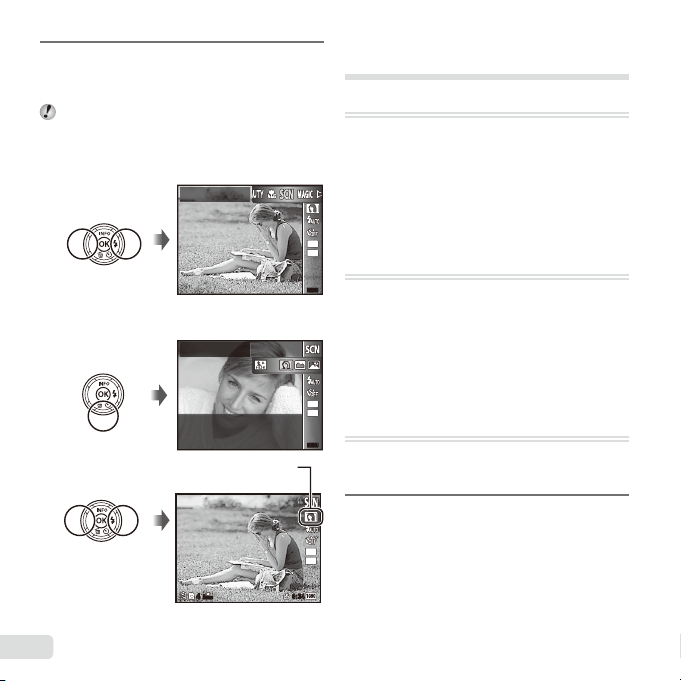
Нажмите клавишу курсора H в
Для выбора режима
1
режиме экрана ожидания, чтобы
выбрать режим съемки.
Для выбора режимов Q, , P, p
и , сначала нажмите клавишу курсора
G, чтобы открыть список вариантов, затем
выберите подрежим с помощью клавиш
курсора HI и нажмите кнопку Q.
Сюжет. Прог.
Для выбора режима
Портрет
Значок, указывающий
установленный режим
ORM
N
44
Обучение работе с режимами
съемки
P (Режим P)
Фотокамера будет выбирать
оптимальное значение апертуры
и выдержку для объекта съемки.
При необходимости можно также
внести изменения в разнообразные
настройки съемки, например
16
M
изменить компенсацию экспозиции.
4:3
M (Режим M)
MENUMENU
Это автоматический режим, в
котором фотокамера сама выбирает
наиболее подходящий режим для
съемки объекта. Условия съемки
определяются камерой, и настройки,
за исключением некоторых функций,
16
M
изменить нельзя.
4:3
Q (Режим Q)
MENUMENU
Вы можете выполнять съемку с
эффектами Визаж.
Направьте фотокамеру на
1
объект съемки. Убедитесь, что
16
4:3
0:340:34
лицо обнаружено фотокамерой
M
и обведено рамкой, а затем
нажмите кнопку спуска затвора,
чтобы сделать снимок.
14
RU
Page 15
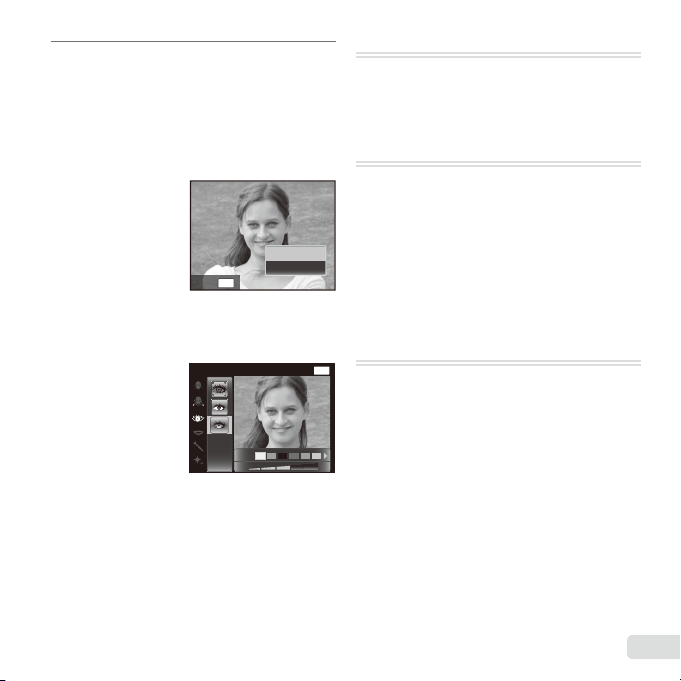
Чтобы сохранить изображение,
Визаж
2
выберите опцию [Применить]
на экране просмотра и
нажмите кнопку Q. Чтобы
дополнительно отретушировать
изображение, выберите опцию
[Визаж].
Применить
MENU
Назад
Визаж
1 С помощью FGHI выберите элемент для
ретуширования и нажмите кнопку Q.
ɐɜɟɬɝɥɚɡ ɇɚɡɚɞ
2 Проверьте эффекты ретуширования на
экране просмотра, затем нажмите кнопку
Q для запуска процесса ретуширования и
сохранения.
● Настройки режима Визаж можно
зарегистрировать.
● На некоторых снимках редактирование может
быть неэффективным.
Визаж
Off
a (Режим супермакро)
Съемку можно выполнять с
расстояния до 3 см от объекта.
(Режим сюжетной
съемки )
Вы можете выполнять съемку в
оптимальном режиме, наиболее
подходящем для объекта и сюжета
съемки. Оптимальные настройки
съемки для тех или иных сюжетов
предварительно запрограммированы
в виде подрежимов. Обратите
внимание, что в некоторых режимах
функции могут быть ограничены.
P (Режим P)
MENU
Вы можете выполнять съемку со
специальными эффектами.
Оптимальные параметры съемки для
каждого эффекта предварительно
запрограммированы в виде
подрежимов, поэтому некоторые
настройки функций не могут быть
изменены.
● Обратите внимание, что некоторые эффекты
могут не применяться к видеоизображениям.
RU
15
Page 16
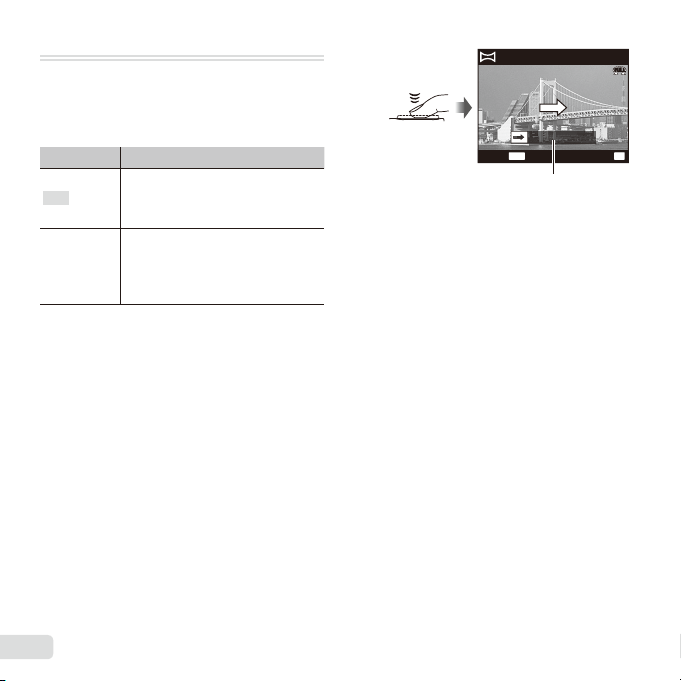
p (Режим панорамной съемки)
Фотосъемка в режиме [Авто]
Вы можете снимать и комбинировать
несколько изображений для создания
изображения с широким углом обзора
(панорамного изображения).
Подменю Применение
Авто
Ручная
● Для получения более удачных панорамных
изображений перемещайте фотокамеру таким
образом, чтобы она поворачивалась вокруг
вертикальной оси, проходящей через центр
объектив
Фотосъемка в режиме [Авто]
1 Выберите [Авто] в подменю, затем с помощью
HI выберите угол обзора (STD:180°,
FULL:360°) и нажмите кнопку A.
2 Направьте фотокамеру на начальную позицию.
3 Нажмите кнопку спуска затвора, чтобы начать
съемку.
Изображения автоматически
объединяются в панораму, если
просто поворачивать фотокамеру
в направлении съемки.
Фотокамерой снимаются и
комбинируются три кадра.
Пользователь компонует снимки
в соответствии с направляющей
рамкой и вручную делает снимки.
а.
MENU
Ɉɬɦɟɧɚ
4 Начните поворачивать камеру для
съемки панорамного кадра. Когда стрелка
достигнет конца линейки указателя, запись
автоматически завершится.
● Фотокамера автоматически обрабатывает
снимки и отображает готовую панораму.
● Чтобы прервать съемку в процессе,
нажмите кнопку спуска затвора или
кнопку A. Если фотокамера на какоето время входит в режим паузы, съемка
автоматически прекращается.
● Если
отображается сообщение [Снимок не
создан.], повторите съемку.
● Чтобы отменить функцию панорамы, нажмите
кнопку .
● Если автоматического спуска затвора не
происходит, попробуйте использовать режим
[Ручная].
ɋɨɯɪɚɧ
Подсказка
AUTO
FULL
OK
16
RU
Page 17
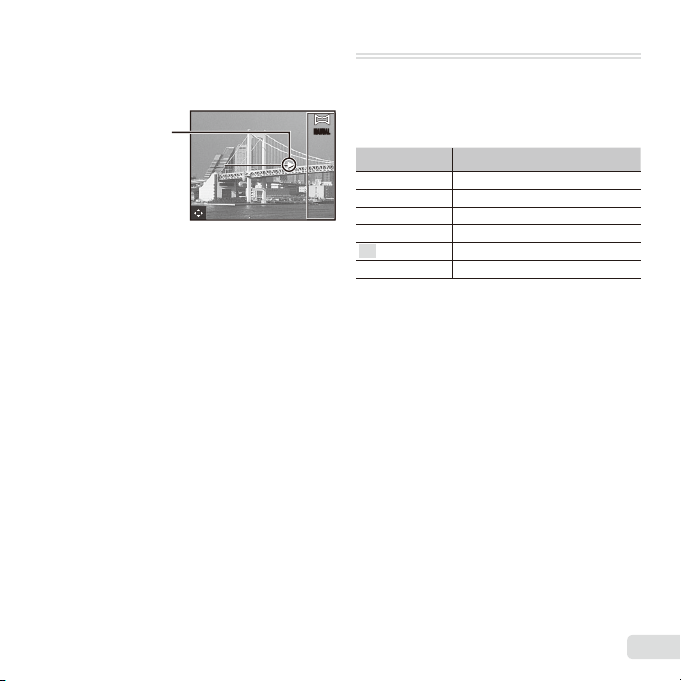
Фотосъемка в режиме [Ручная]
Фотосъемка в режиме [Ручная]
1 Используйте FGHI для выбора
направления, в котором будут
комбинироваться кадры.
Направление
комбинирования
кадров
2 Нажмите кнопку спуска затвора, чтобы снять
первый кадр.
3 Скомпонуйте следующий снимок таким
образом, чтобы край первого кадра, тускло
отображаемый на экране, накладывался
на объект съемки второго кадра, и нажмите
кнопку спуска затвора.
● Чтобы скомбинировать только два кадра,
нажмите кнопку A.
4 Повторите шаг 3, чтобы отснять третий кадр.
Фотокамера автоматически ск
кадры в единое панорамное изображение.
омбинир
MANUALMANUAL
ует
(Фото с режимом A)
При съемке фотографии
одновременно делается видеозапись,
включающая предыдущие и
последующие события.
Подменю Описание
● Съемка может оказаться невозможной при
следующих условиях: сразу после перехода
в этот режим съемки (например, сразу после
включения питания) либо сразу же после
съемки предыдущего кадра.
Для видеозаписи устанавливается размер
●
изображения VGA.
7 сек / 3 сек
5 сек / 3 сек
3 сек / 3 сек
7 сек / 0 сек
5 сек / 0 сек
3 сек / 0 сек
RU
17
Page 18
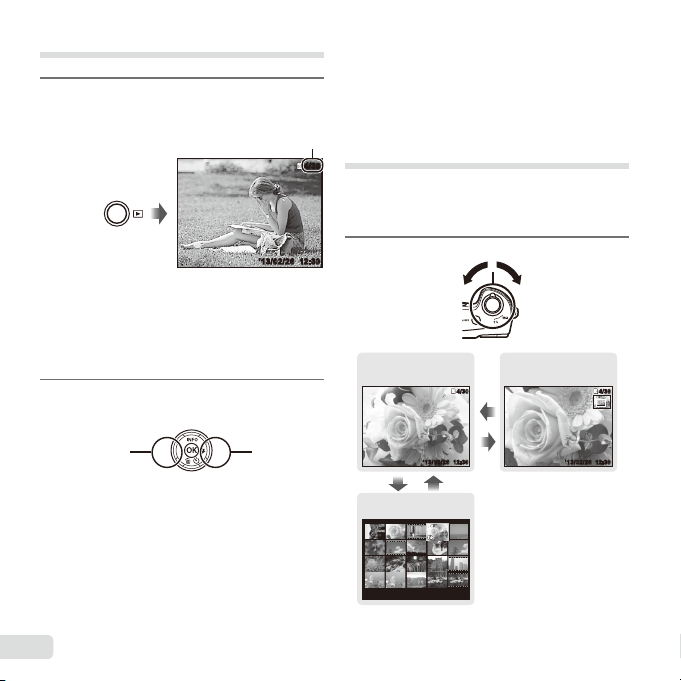
Просмотр изображений
Для воспроизведения звукозаписей
Нажмите кнопку q.
1
Просмотр изображений
● Изображения, отснятые в режиме Q
или режиме последовательной съемки,
отображаются в виде группы. Поверните
рычажок зума в сторону T, чтобы
просмотреть изображение в группе.
Используйте HI, чтобы
2
выбрать изображение.
Показывает
предыдущий
снимок
● Удерживайте I для быстрого перехода
вперед и удерживайте H для перехода назад.
● Нажмите кнопку q еще раз, чтобы
вернуться к экрану съемки.
Номер кадра/
Общее количество
Показывает
следующий
снимок
снимков
4/3
12:30’12/10/26’13/02/26 12:30
Для воспроизведения звукозаписей
Для воспроизведения звука, записанного со снимком,
выберите нужный снимок и нажмите кнопку A.
● Нажимайте FG, чтобы отрегулировать
громкость.
Индексный просмотр и
просмотр крупным планом
04/30
Индексный просмотр позволяет быстро выбирать
нужное изображение. Просмотр крупным планом
(с увеличением до 10x) позволяет проверить
детали изображения.
Поверните рычажок зума.
1
Просмотр одиночного
изображения
’13/02/26 12:30
WT
Индексный просмотр
’13/02/26 12:30
4/304/30
12:30
Крупным планом
W
T
4/3
04/30
0’13/02/26 12:30
12:3
18
RU
Page 19
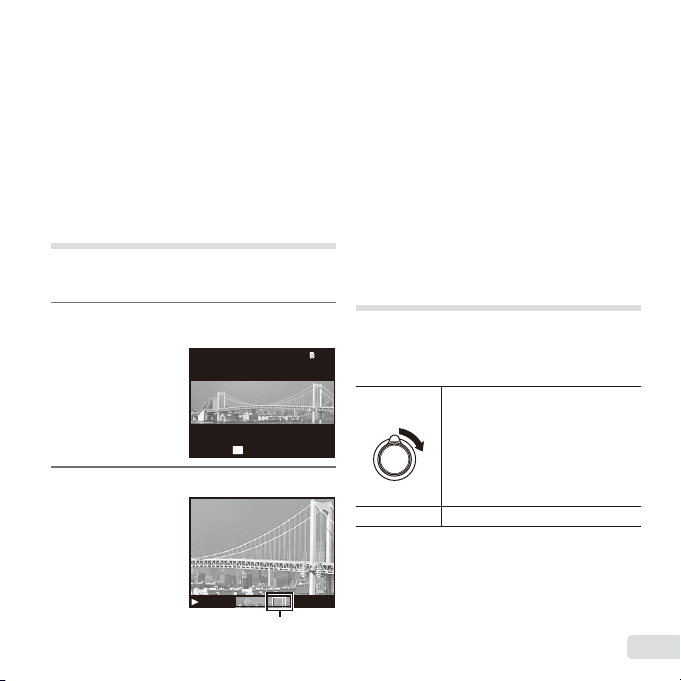
Для выбора изображения при
индексном просмотре
Для прокрутки изображения при
просмотре крупным планом
Для управления воспроизведением
панорамных снимков
Для выбора изображения при
индексном просмотре
Используйте FGHI для выбора изображения и
нажмите кнопку A для отображения выбранного
изображения в виде просмотра одиночного
изображения.
Для прокрутки изображения при
просмотре крупным планом
Используйте FGHI для перемещения области
просмотра.
Воспроизведение
панорамных снимков
Панорамные снимки, которые были склеены
вместе с помощью функции [Авто] или [Ручная],
можно прокручивать для просмотра.
Во время воспроизведения
1
выберите панорамный снимок.
OK
Нажмите кнопку A.
2
Просмотр
’13/02/26 12:30
Область обзора
Для управления воспроизведением
панорамных снимков
Прекращение просмотра: Нажмите кнопку
.
Пауза: Нажмите кнопку A.
Управление во время паузы
Нажимайте FGHI, чтобы прокручивать
изображение в направлении нажатой кнопки.
Поверните рычажок зума, чтобы увеличить/
уменьшить изображение.
Нажмите кнопку A, чтобы возобновить
прокрутку.
Воспроизведение
сгруппированных
изображений
Изображения, отснятые в режиме Q, в режиме
последовательной съемки или в режиме Фото с
4/304/30
A
, во время воспроизведения отображаются в
виде группы.
Сторона T
Кнопка A
Открытие (за исключением Фото
с A).
• Выберите нужный снимок и
нажмите кнопку A, чтобы
вывести на экран изображения.
• Нажимайте кнопки HI для
перехода к предыдущему/
следующему кадру.
Воспроизведение/пауза.
RU
19
Page 20
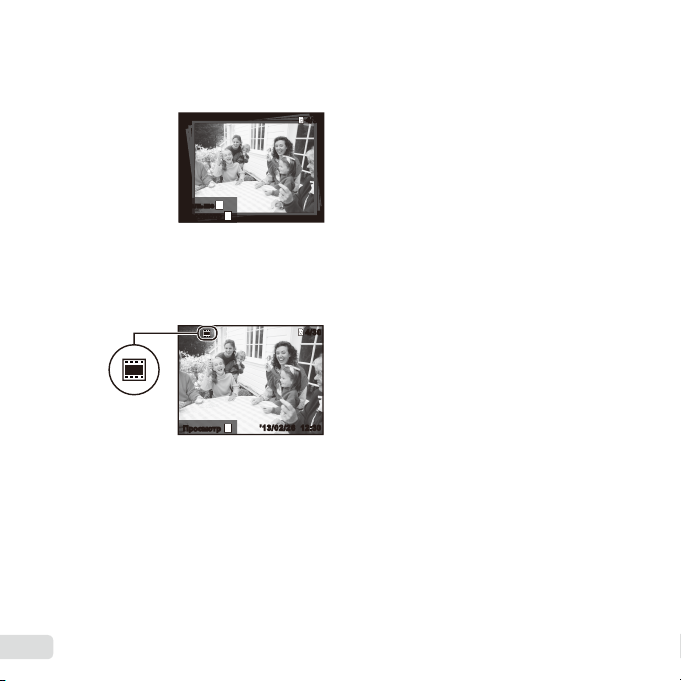
Снимки, сделанные последовательно
(Фото с
A
)
Снимки, сделанные последовательно
● Снимки, сделанные последовательно,
воспроизводятся автоматически.
● Их можно просмотреть в индексном виде.
T
БольшеБольше
OK
Просмотр
● Воспроизводятся фотографии и
(Фото с
видеозаписи.
A
)
Просмотр
Снимки, сделанные
ПросмотрПросмотр
’13/02/26 12:30
последовательно
’13/02/26’13/02 /26 12:3012:30
OK
4/304/30
4/30
4/30
20
RU
Page 21

Дисплей режима воспроизведения
5
Переключение индикации
1
16
17
18
19
20
21
№ Название
1
2
3
4
5
6
7
8
9
10
11
12
13
14
15
16
17
18
19
20
21
22
● Нормальное
342 5 76
98
4/304/30
1010
22
12:30’13/02/26’13/0 2/26 12:30
21
Фотоснимок
● Подробно
1 98342 5 76
1010
MAGIC
1/1000
N
4608 3456
100-0004
ORM
F3.9
ISO
AUTOWB100
’13/02/26 12:30
4/304/30
1211 1310
14
MAGIC
N
2.0
1
4608 3456
100-0004
22
ISO
WB
100
AUTO
ORM
’13/02/26 12:30
2.0F3.91/1000
1
● Нет информации
2
22
Переключение индикации
Индикация переключается в порядке Нормальная
→ Подробная → Нет информации каждый раз при
нажатии F (INFO).
Проверка
аккумулятора
Фото с
видеоклипом
Передаваемые
по Eye-Fi данные
Защита
Запись звука
Загрузка
Настройки
печати/
количество
экземпляров
Текущая память
Номер кадра/
общее
количество
снимков
Сжатие
Скорость
затвора
Режим съемки
ISO
Значение
апертуры
Гистограмма
Компенсация
экспозиции
Подрежим
съемки
Баланс белого
Размер
изображения
Имя файла
Дата и время
Снимок из
группы
R
Нет
информации
–
Нормальное Подробно
–
RRR
RR
RR
RR
RR
RR
RR
RR
–
R
–
R
–
R
–
R
–
R
–
R
–
R
–
R
–
R
–
R
–
R
RR
–
–
–
–
–
–
–
–
–
–
–
–
–
–
–
–
–
–
–
RRR
RU
21
Page 22
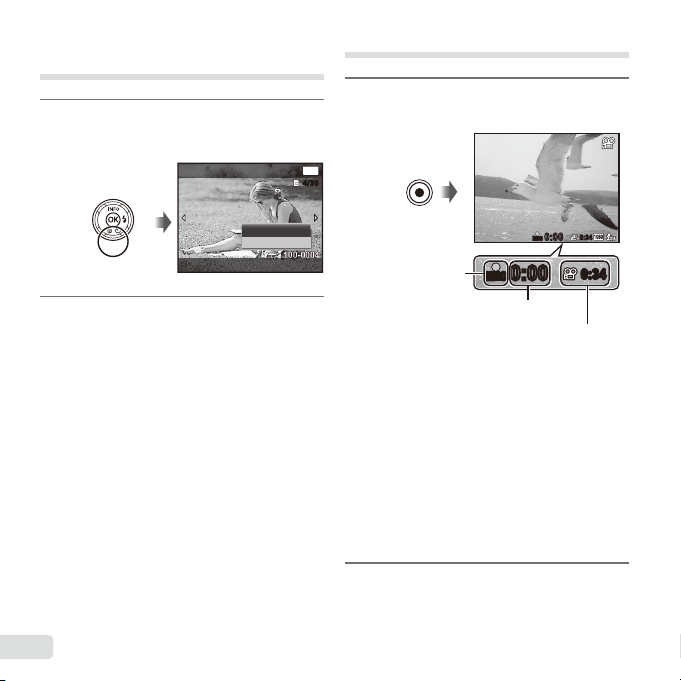
Удаление изображений во
время воспроизведения
Откройте снимок, который
1
нужно удалить, и нажмите G
().
Удаление Назад
Видеосъемка
Нажмите кнопку R, чтобы
1
начать запись.
MENU
4/304/30
Удаление
Отмена
Кнопками FG выберите
2
[Удаление] и нажмите кнопку A.
● Сгруппированные изображения удаляются в
виде группы. При необходимости удаления
изображений из сгруппированных изображений
группу можно развернуть и удалить отдельные
изображения.
● Можно одновременно удалить выбранные или
все изображения (стр. 38).
22
RU
RECREC
0:00
0:00
Во время записи
горит красным
● Видеозапись выполняется в установленном
режиме съемки. Обратите внимание, что
для некоторых режимов съемки эффекты
режима съемки могут быть недоступны.
● Звук также записывается.
● При использовании фотоаппарата с
КМОП-матрицей движущиеся объекты
могут искажаться из-за явления “роллинг
шатер”. Это физическое явление, которое
проявляется в искажении изображения
при съемке быстро движ
при дрожании фотоаппарата. Оно
или
становится особенно заметным при съемке
с большим фокусным расстоянием.
Нажмите кнопку R еще раз,
2
RECREC
0:000:00
Oставшееся время записи
Длительность записи (стр. 72)
ущегося объекта
чтобы остановить запись.
0:340:34
0:340:34
Page 23
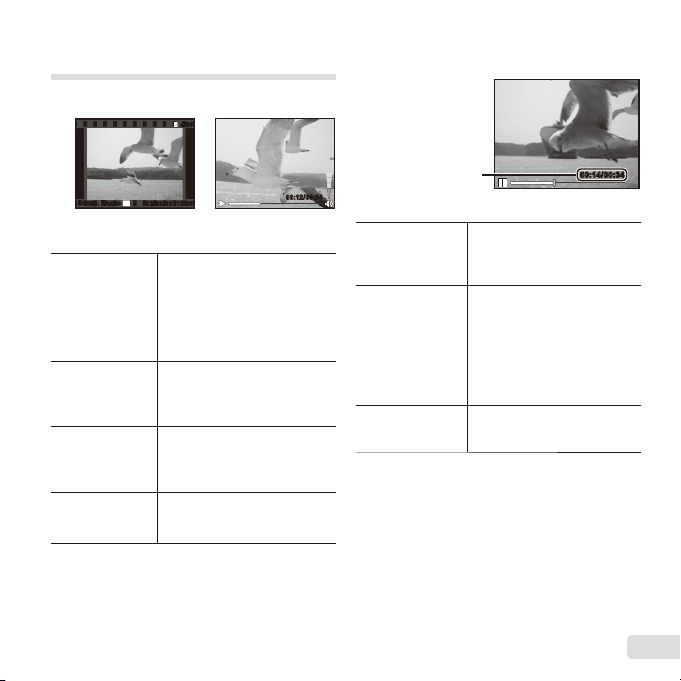
Воспроизведение
Операции во время паузы
воспроизведения
Для остановки воспроизведения
видеосъемки
видеозаписей
Выберите видеозапись и нажмите кнопку A.
4/30
4/30
Операции во время паузы
воспроизведения
Воспр. Видео
Воспр. Видео
OK
Видеоизображение
Приостановка и
возобновление
воспроизведения
Перемотка
вперед
Перемещение
в обратном
направлении
Р
егулировка
громкости
12:3012:30
’13/02/26
’13/02/26
Во время
воспроизведения
Чтобы приостановить
воспроизведение, нажмите
кнопку A. Во время паузы,
перемотки вперед или
назад нажмите кнопку
A, чтобы возобновить
воспроизведение.
Нажмите I, чтобы
перемотать вперед. Снова
нажмите I, чтобы увеличить
скорость перемотки вперед.
Нажмите H, чтобы
перемотать назад. Нажмите
H еще раз, чтобы увеличить
скорость перемотки назад.
Используйте FG, чтобы
регулировать уровень
громкости.
00:12/00:3400:12 /00:34
Истекшее время/
Общее время
съемки
Начало/конец
видеозаписи
Перемотка
вперед и назад
по одному кадру
Возобновление
воспроизведения
Для остановки воспроизведения
видеосъемки
Используйте F, чтобы
перейти к первому кадру или
нажмите G, чтобы перейти к
последнему кадру.
Нажмите I или H, чтобы
выполнить перемотку на
один кадр вперед или
назад за одно нажатие.
Удерживайте кнопку I
или H нажатой, чтобы
перемотка вперед или назад
была непрерывной.
Чтобы возобновить
воспроизведение, нажмите
кнопку A.
00:14/00:3400:14/ 00:34
Во время паузы
Нажмите кнопку .
● Для воспроизведения видео на компьютере
рекомендуется использовать поставляемое
компьютерное программное обеспечение.
При первом использовании компьютерного
программного обеспечения подключите
фотокамеру к компьютеру и запустите
программное обеспечение.
RU
23
Page 24
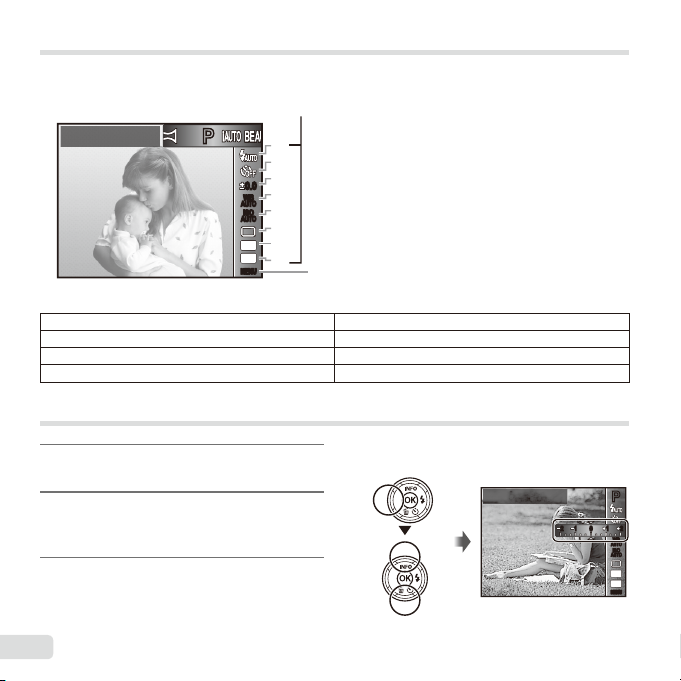
Установки меню
Меню функций
Подробнее см. “Список настроек, доступных в каждом режиме съемки” (стр. 65).
Меню функций
Программный
PP
1
2
3
0.00.0
4
WB
AUTOWBAUTO
ISO
ISO
5
AUTO
AUTO
6
7
16
M
4:3
8
Меню функций
MENUMENU
Меню настройки (стр. 28)
1 Вспышка 5 ISO
2 Таймер автоспуска 6 Drive
3 Компенсация экспозиции 7 Размер Фото
4 Баланс белого 8 Соотношение сторон
Использование меню функций
С помощью клавиши курсора H
1
откройте меню функций.
С помощью клавиш курсора
2
FG выберите функцию для
настройки.
С помощью клавиш курсора HI
3
выберите значение настройки,
затем нажмите кнопку A, чтобы
ввести настройку.
24
RU
Пример: Коррекция экспозиции
Комп. Экспоз. ± 0.0
PP
11 2222 11
00
WB
AUTOWBAUTO
ISO
ISO
AUTO
AUTO
16
M
:34
MENUMENU
Page 25
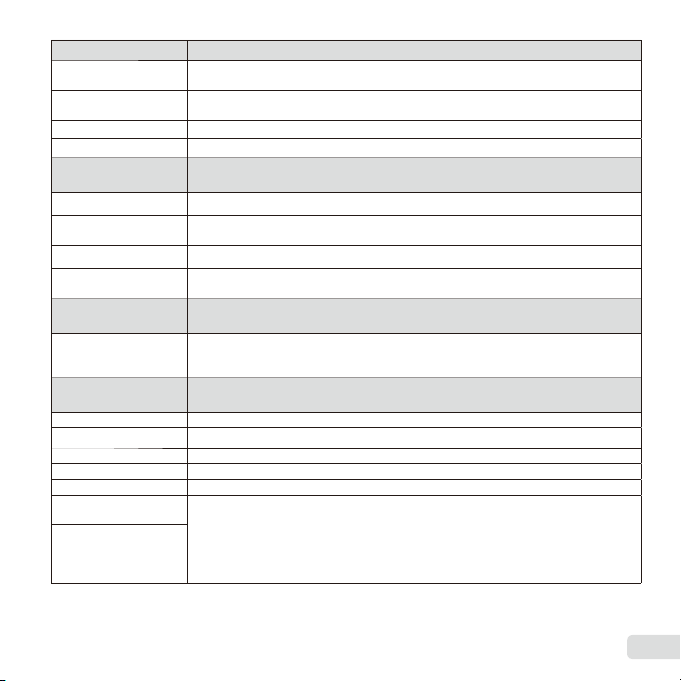
Вспышка Устанавливает способ срабатывания вспышки.
Вспышка Авт
_
Кр. Глаз а
!
Заполняющая Вспышка срабатывает независимо от условий освещенности.
#
Вспыш.Выкл. Вспышка не срабатывает.
$
Таймер автоспуска
Y
b
Откл.
c
Y
12 сек
d
Y
2 сек
Авто спуск
Компенсация
экспозиции
–2.0 - +2.0
Баланс белого
e
f
g
h
Значение
WB Авто Фотокамера автоматически регулирует баланс белого.
Солнечно Подходит для съемки вне помещения при чистом небе.
Пасмурно Подходит для съемки вне помещения при облачном небе.
Лампа Накал. Подходит для съемки при освещении лампами накаливания.
Флуоресцен Подходит для съемки при белом флуоресцентном освещении.
Быстрый 1
Быстрый 2
Вспышка срабатывает автоматически при слабом освещении или съемке
против света.
Срабатывает предварительная вспышка для уменьшения эффекта красных
глаз на Ваших фотоснимках.
Устанавливает временную задержку после нажатия кнопка спуска затвора
до момента съемки.
Автоспуск отключен.
Лампа таймера автоспуска включается приблиз. на 10 секунд, а затем мигает
приблиз. 2 секунды, а после этого выполняется снимок.
Лампа таймера автоспуска мигает приблизительно 2 секунды, затем выполняется съемка.
Когда Ваше домашнее животное (кошка или собака) поворачивает голову в направлении
фотокамеры, распознается его морда и автоматически выполняется съемка.
Компенсирует яркость (оптимальная экспозиция), отрегулированную
фотокамерой.
Устанавливайте большее отрицательное (–) значение, чтобы сделать
изображение темнее, или большее положительное (+) значение, чтобы сделать
изображение светлее.
Устанавливает соответствующую цветовую схему для освещения сцены
съемки.
Для ручной регулировки баланса белого в соответствии с освещением во
время съемки. Расположите лист белой бумаги или другой белый предмет
таким образом, чтобы он заполнял весь экран, и нажмите кнопку , чтобы
настроить баланс белого. Информация о регистрации баланса белого для
быстрого режима приведена в разделе “Регистрация баланса белого для
быстрого режима” (стр. 27).
RU
25
Page 26

ISO Устанавливает чувствительность ISO.
ISO Авто Фотокамера автоматически устанавливает чувствительность, отдавая
l
High ISO
m
Авто
Q - P
Значени
Drive Устанавливает функцию последовательной съемки.
Однокадров. При каждом нажатии кнопки спуска затвора выполняется съемка одного кадра.
o
Серийная 1
Серийная 2 Фотокамера выполняет съемку до 3 последовательных снимков со скоростью
Скоростная1 Фотокамера выполняет съемку до 28 последовательных снимков со скоростью
c
Скоростная2 Фотокамера выполняет съемку до 28 последовательных снимков со скоростью
d
Размер Фото Устанавливает количество записываемых пикселей.
4608×3456 Подходит для печати формата больше А3.
3200×2400 Подходит для печати в формате вплоть до A3.
4
1920×1440 Подходит для печати в формате вплоть до A4.
3
640×480 Подходит для использования снимков в сообщениях электронной почты.
7
Соотношение сторон Устанавливает отношение ширины изображений к их высоте.
u
4:3
v
16:9
w
3:2
x
1:1
● В отдельных режимах съемки некоторые функции нельзя настроить. См. “Список настроек, доступных
в каждом режиме съемки” (стр. 65).
● Примеры размеров изображений для соотношения сторон 4:3.
приоритет качеству изображения.
Фотокамера автоматически устанавливает чувствительность, отдавая
приоритет минимизации размытости, вызываемой движением объекта или
дрожанием фотокамеры.
Устанавливайте меньшие значения, чтобы уменьшить шум на снимках, и
е
большие значения, чтобы уменьшить размытость.
Фотокамера делает серию последовательных снимков со скоростью около 1,5 кадр./с.
около 3 кадр./с.
около 10 кадр./с.
около 30 кадр./с.
Установка отношения ширины изображений к их высоте во время съемки.
26
RU
Page 27

Фиксация баланса белого для быстрого режима
Фиксация баланса белого для быстрого режима
Выберите [ Быстрый 1] или [ Быстрый 2], направьте фотокамеру на лист белой бумаги или другой
белый предмет и нажмите кнопку .
● Произойдет спуск затвора, и баланс белого будет откорректирован. Если прежде уже был
зафиксирован баланс белого, произойдет обновление зарегистрированных данных.
● Зарегистрированные данные баланса белого не стираются из памяти даже при выключении
питания.
● Выпо
лняйте эту процедуру при том освещении, при котором будет вестись реальная съемка.
● При изменении настроек фотокамеры баланс белого необходимо откорректировать снова.
● Если баланс белого не удается зафиксировать, убедитесь в том, что белая бумага полностью
заполняет экран, и затем выполните процедуру снова.
RU
27
Page 28

Меню настройки
Меню настройки
ɆɟɧɸɄɚɦɟɪɵ
9
0
a
b
c
d
e
9 Меню Камеры 1
0 Меню Камеры 2
a Видеосъемка
ɋɛɪɨɫɋɛɪɨɫ
ɋɠɚɬɢɟ ɇɨɪɦɚɥɶɧɨ
ɈɫɜɌɟɧɟɣ
ɊɟɠȺɜɬɨɮɨɤ
ESP/
ɐɢɮɪɨɜɨɣɁɭɦ
Сброс
Сжатие
Осв. Теней
Реж.Автофок.
z
ESP/n
Цифровой Зум
Стабилизация (Фотоснимки)
Подсветка Аф
Просм.Зап.
Ориентация
Гид По Иконкам
z
Штамп Даты
Супер-разр. Зум
Размер Фото
Стаб. Видео
R (Запись звука при видеосъемке)
Уменьшение шума ветра
A
ɇɚɡɚɞ
Ⱥɜɬɨ
ɅɢɰɚL(63
ESP
Ɉɬɤɥ
ȼɤɥɋɬɚɛɢɥɢɡɚɰɢɹ
MENU
стр. 30
стр. 32
стр. 35
b Меню Просм.
Слайдшоу
Редакт.
Удаление
Настр. Печати
q
R (Защита)
Порядок загрузки
FlashAir
c Меню настроек 1
Формат.
Резерв.
Eye-Fi
USB Соединение
d
q Вкл
Сохр. Настр.z
Настр. Звука
d Меню настроек 2
Имя Файла
Pixel Mapping
s (Mонитор)
Тв Выход
d
Экон. Энергии
l (Язык)
X (Дата/время)
e Меню настроек 3
Мировое Время
Настройки Красота
d
стр. 36
стр. 40
стр. 42
стр. 47
28
RU
Page 29

Использование меню настройки
Чтобы открыть меню настройки, нажмите кнопку в режиме съемки или воспроизведения.
Меню настройки содержит множество режимов фотокамеры, включая параметры, не указанные в меню
функций, настройки дисплея, а также даты и времени.
Нажмите кнопку .
1
● Открывается меню настройки.
Нажмите H, чтобы выбрать
2
Меню Камеры 1
СбросСброс
Сжатие
Осв. Теней
Реж.Автофок.
ESP/
Цифровой Зум
Стабилизация
вкладки страниц. С помощью
FG выберите вкладку нужной
вам страницы и нажмите I.
Вкладка страницы
Меню настроек 2
Имя Файла
Pixel Mapping
Тв Выход
Экон. ЭнергииЭкон. Энергии
XX
Назад
Русский
’13.02.26 12:30
Сброс
Откл.
MENU
Подменю 1
Меню настроек 2
Имя Файла
Pixel Mapping
Тв Выход
Экон. ЭнергииЭкон. Энергии
XX
Назад
Нормально
Лица/iESP
Откл.
Назад
Сброс
Откл.
Русский
’13.02.26 12:30
MENU
Авто
ESP
Вкл.
MENU
С помощью FG выберите
3
нужное вам подменю 1, а затем
нажмите кнопку A.
MENU
Меню настроек 2
Имя Файла
Pixel Mapping
Тв Выход
Экон. ЭнергииЭкон. Энергии
XX
С помощью FG выберите
4
Назад
Сброс
Откл.
Русский
’13.02.26 12:30
Меню настроек 2
Имя ФайлаИмя Файла
Pixel Mapping
Тв Выход
Экон. ЭнергииЭкон. Энергии
XX
нужное вам подменю 2, а затем
нажмите кнопку A.
● После выбора настройки на экране
отображается Подменю 1.
● Могут потребоваться дополнительные
операции.
Меню настроек 2
Имя Файла
Pixel Mapping
Тв Выход
Экон. ЭнергииЭкон. Энергии
XX
Нажмите кнопку для
5
завершения выполнения
настройки.
Подменю 2
Назад
Reset
Откл.
Вкл.
English
’13/02/26 12:30
MENU
Назад
Сброс
Вкл.
Русский
’13.02.26 12:30
MENU
RU
29
Page 30

● Установки функции по умолчанию выделены
Сброс функций съемки на
установки по умолчанию
zz [Сброс]
Выбор качества изображения
для фотоснимков
[Сжатие]
Подсветка объекта на фоне
zz [Осв. Теней]
серым .
● О способе управления см. “Использование
меню настройки” (стр. 29).
z
Меню Камеры 1
Сброс функций съемки на
установки по умолчанию
[Сброс]
Подменю 2 Применение
Да
Нет Эта настройка не изменяется.
Выполняет сброс следующих
функций меню к настройкам по
умолчанию.
• Режим съемки
• Вспышка
• Таймер автоспуска
• Компенсация экспозиции
• Баланс белого
• ISO
• Drive
• Размер Фото (фотоснимки)
• Соотношение сторон
• Функции Меню Камеры
1, Меню Камеры 2 и
Видеосъемка
Выбор качества изображения
для фотоснимков zz
Подменю 2 Применение
Наилучшее Съемка с высоким качеством.
Нормально Съемка с обычным качеством.
● “Количество сохраняемых снимков (фотоснимки)/
Длина непрерывной записи (видеозаписи) во
внутренней памяти и на картах памяти” (стр. 72)
Подсветка объекта на фоне
[Осв. Теней]
Подменю 2 Применение
Авто
Откл. Эффект не применяется.
Вкл.
● Если параметр [ESP/n] установлен в
[n], параметр [Осв. Теней] автоматически
фиксируется в значении [Откл.].
Включается автоматически при
выборе совместимого режима
съемки.
Съемка с автоматическим
усилением подсветки в более
темных областях.
[Сжатие]
30
RU
Page 31

Выбор области фокусировки
zz [Реж.Автофок.]
Непрерывная фокусировка на объекте
(Следящий Аф)
Выбор диапазона измерения
яркости
[ESP/
Выбор области фокусировки
[Реж.Автофок.]
Подменю 2 Применение
Лица/iESP
Точ.Замер
Следящий Аф
*1
Для некоторых объектов рамка может не
появляться или для ее появления может
потребоваться некоторое время.
*2
Если рамка мигает красным, фотокамера не
может выполнить фокусировку. Попытайтесь
заново выполнить фокусировку на объект.
● В области оптического увеличения доступна
фокусировка [Следящий Аф].
Фокусировка фотокамеры
выполняется автоматически.
(Если обнаружено лицо,
оно заключается в белую
*1
; при нажатии кнопки
рамку
спуска затвора наполовину
и выполненной фокусировке
фотокамеры рамка становится
*2
. Если лицо не
зеленой
обнаружено, фотокамера
выбирает объект в рамке и
выполняет автоматическую
фокусировку.)
Фокусировка фотокамеры на
объекте, отмеченном меткой
АФ.
Камера автоматически
отслеживает объект и
непрерывно фокусируется на
нем.
Непрерывная фокусировка на объекте
(Следящий Аф)
1 Удерживайте фотокамеру так, чтобы метка
АФ была совмещена с объектом съемки, и
нажмите кнопку A.
2 После распознавания объекта камера будет
автоматически отслеживать его с помощью
метки автофокусировки и непрерывно
фокусироваться.
3 Чтобы отменить слежение, нажмите кнопку A.
● При съемке некоторых объектов, а также при
некоторых условиях съемки камере не удается
сфок
движение.
● Если камере не удалось отследить движение
объекта, метка автофокусировки станет
красной.
Выбор диапазона измерения
яркости zz
Подменю 2 Применение
ESP
5 (пятно)
● При установке в положение [ESP] центральная
часть может выглядеть темной, когда
выполняется съемка при сильном контровом
свет
аться на объекте или отследить его
усиров
[ESP/nn]]
Выполняет съемку для
получения сбалансированной
яркости по всему экрану
(Отдельно измеряет яркость
в центральной и окружающих
областях экрана).
Выполняет съемку объекта в
центре при наличии задней
подсветки (Измеряет яркость в
центре экрана).
е.
RU
31
Page 32

Съемка с увеличениями,
превышающими оптическое
увеличение
[Цифровой Зум]
Уменьшение размытости,
вызванной дрожанием
фотокамеры во время съемки
zz [Стабилизация]
Использование дополнительной
подсветки при съемке темных
объектов
[Подсветка Аф]
Съемка с увеличениями,
превышающими оптическое
увеличение zz
Подменю 2 Применение
Откл. Отключить цифровой зум.
Вкл. Включить цифровой зум.
● Настройка, выбранная для функции [Цифровой
Зум], влияет на вид полосы трансфокации
(стр. 34).
Уменьшение размытости,
вызванной дрожанием
фотокамеры во время съемки
[Стабилизация]
Подменю 2 Применение
Откл.
Вкл.
При экспозиции
[Цифровой Зум]
Режим стабилизации отключен.
Это значение рекомендуется
выбирать в тех случаях,
когда съемка выполняется
фотокамерой, установленной
на штативе или на устойчивой
поверхности.
Функция стабилизации
изображения активируется, когда
кнопка спуска затвора нажата
полностью.
Функция стабилизации
изображения активируется, когда
кнопка спуска затвора нажата
полностью.
● Пока функция [Стабилизация] активна,
фотокамера может издавать звук во время
выполнения стабилизации изображения.
● Если фотокамера испытывает значительные
колебания, стабилизировать изображения не
всегда удается.
● При съемке с очень большой выдержкой,
например, при ночной съемке, функция
[Стабилизация] (фотоснимки) может быть
неэффективной.
z
Меню Камеры 2
Использование дополнительной
подсветки при съемке темных
объектов zz
Подменю 2 Применение
Откл. Подсветка АФ не используется.
Вкл.
[Подсветка Аф]
При нажатии кнопки спуска
затвора до середины
включается подсветка АФ, что
облегчает наведение фокуса.
Подсветка АФ
32
RU
Page 33

Просмотр изображения
непосредственно после съемки
zz [Просм.Зап.]
Автоматический поворот
снимков вертикальной
ориентации во время просмотра
zz [Ориентация]
Отображение подсказок по
значкам
[Гид По Иконкам]
Наложение даты съемки
zz [Штамп Даты]
Просмотр изображения
непосредственно после съемки
[Просм.Зап.]
Подменю 2 Применение
Откл.
Вкл.
Автоматический поворот
снимков вертикальной
ориентации во время просмотра
[Ориентация]
● Во время съемки автоматически применяется
настройка [y] (стр. 38) в меню просмотра.
● Функция может работать некорректно, если
фотокамера во время съемки была направлена
вверх или вниз.
Подменю 2 Применение
Откл.
Вкл.
Записанное изображение не
отображается. Это позволяет
пользователю подготовиться
к следующему снимку,
отслеживая объект на мониторе
после выполнения съемки.
Отображается записанное
изображение. Это позволяет
пользователю выполнить
быструю проверку только что
снятого изображения.
Информация о вертикальном/
горизонтальном положении
фотокамеры во время съемки не
сохраняется. Снимки с вертикальной
ориентацией во время просмотра не
поворачиваются.
Информация о вертикальном/
горизонтальном положении
фотокамеры во время
съемки сохраняется. Снимки
автоматически поворачиваются во
время просмотра.
Отображение подсказок по
значкам zz
Подменю 2 Применение
Откл.
Вкл.
Значок подсказка
Наложение даты съемки
[Штамп Даты]
Подменю 2 Применение
Откл. Без наложения даты.
Вкл.
● Если дата и время не установлены, функция
[Штамп Даты] неактивна. “Включение
фотокамеры и выполнение начальных настроек”
(стр. 7)
● Штамп даты нельзя удалить.
● Если выбрана любая настройка кроме [o],
нельзя установить [Штамп Даты].
[Гид По Иконкам]
Подсказки по значкам не
отображаются.
Описание выбранного значка
отображается после выбора значка
режима съемки или значка из
меню функций съемки (поместите
курсор на значок, через некоторое
время откроется подсказка).
Программный
Возможен ручной выбор.
На новых снимках будет
указана дата съемки.
PP
RU
0.00.0
WB
AUTOWBAUTO
ISO
ISO
AUTO
AUTO
16
M
4:3
MENUMENU
33
Page 34

Съемка фотоснимков большего размера, чем при использовании
оптического зума, с низким уменьшением качества изображения
zz [Супер-разр. Зум]
Съемка фотоснимков большего размера, чем при использовании
оптического зума, с низким уменьшением качества изображения
[Супер-разр. Зум]
Откл. Отключение зума с супер-разрешением.
Вкл. Включение зума с супер-разрешением.
Подменю 2 Применение
● Опция [Супер-разр. Зум] доступна только при установке опции [Размер Фото] на [].
Зум с супер-разрешением
Вкл. Откл. 16M
Откл. Вкл.
Вкл. Вкл. 16M
*1
Благодаря улучшенной обработке качество изображения ухудшаться не будет. Кратность увеличения
изменяется в зависимости от настройки размера изображения.
● Если при съемке полоса трансфокации стала красной, снимок может получиться “зернистым”.
34
RU
Цифровой Зум
Размер Фото
16M
Другое
Полоса
трансфокации
Зум с супер-
разрешением
Цифровой Зум
*1
Зум с супер-разрешением
Цифровой Зум
Page 35

A Видеосъемка
Выбор качества изображения
для видеозаписи
AA [Размер Фото]
Уменьшение размытости,
вызванной дрожанием
фотокамеры во время съемки
A A [Стаб. Видео]
Запись звука во время
видеосъемки
Уменьшение шума ветра
AA [Уменьшение шума ветра]
Выбор качества изображения
для видеозаписи
[Размер Фото]
Подменю 2 Применение
1080p
720p
VGA (640×480)
HS 120fps
(640×480)
HS 240fps
(320×240)
*1
HS: Съемка быстро движущихся объектов для
замедленного воспроизведения.
Доступно только в режиме P.
● “Количество доступных для сохранения снимков
(фотоснимки)/Длина записи (видеозаписи) во
внутренней памяти и на картах памяти”
(стр. 72)
Уменьшение размытости,
вызванной дрожанием
фотокамеры во время съемки
[Стаб. Видео]
Подменю 2 Применение
Откл.
Вкл.
Выберите качество
изображения, основываясь на
*1
размере изображения и частоте
кадров.
*1
Режим стабилизации отключен.
Это значение рекомендуется
выбирать в тех случаях,
когда съемка выполняется
фотокамерой, установленной
на штативе или на устойчивой
поверхности.
Включена функция
стабилизации изображения.
● Если фотокамера испытывает значительные
колебания, стабилизировать изображения не
всегда удается.
● В режиме скоростной видеозаписи этот
параметр фиксируется в значении [Откл.].
Запись звука во время
видеосъемки AA [ [RR]]
Подменю 2 Применение
Откл. Звук не записывается.
Вкл. Записывается звук.
● В режиме скоростной видеозаписи звук не
записывается.
Уменьшение шума ветра
[Уменьшение шума ветра]
Подменю 2 Применение
Откл.
Вкл.
Отключение функции
уменьшения шума ветра.
Использование функции
уменьшения шума ветра.
RU
35
Page 36

q Меню Просм.
Автоматическое
воспроизведение снимков
qq [Слайдшоу]
Изменение размера изображения
qq [ [QQ]
Кадрирование изображений
qq [ [PP]
Добавление звука к неподвижным
изображениям
Автоматическое
воспроизведение снимков
[Слайдшоу]
Подменю 2 Подменю 3 Применение
Откл./
Cosmic/
BGM
Тип
Старт ― Запуск слайд-шоу.
● Во время слайдшоу нажмите I, чтобы перейти
к следующему кадру, или H, чтобы перейти к
предыдущему кадру.
● Чтобы остановить слайдшоу, нажмите кнопку
или кнопку i.
Изменение размера изображения
Сохраняет изображение высокого разрешения как
отдельное изображение с меньшим размером для
прикрепления к сообщениям электронной почты и
для других применений.
Подменю 1 Подменю 2 Подменю 3
Редакт.
Breeze/
Mellow/
Dreamy/
Urban
Нормально/
Затемнение/
Масштаб
]
Q
Выбор вариантов
фоновой музыки.
Выбор типа
эффекта перехода,
используемого
между слайдами.
n
1 Используйте HI , чтобы выбрать
изображение.
2 Выберите размер изображения с помощью
кнопок FG и нажмите кнопку A.
● После изменения размера изображение
можно сохранить как отдельный снимок.
Кадрирование изображений
]
Подменю 1 Подменю 2
Редакт.
1 Используйте HI для выбора изображения и
нажмите кнопку A.
2 Используйте рычажок зума для выбора
размера обрезанного кадра и используйте
FGHI для перемещения кадра.
Обрезанный кадр
3 После выбора области для обрезки нажмите
кнопку A.
● Отредактированное изображение
сохраняется как отдельное изображение.
Добавление звука к неподвижным
изображениям qq [ [RR]]
Подменю 1 Подменю 2
Редакт.
P
ɇɚɡɚɞ
R
MENU
36
RU
Page 37

1 Используйте HI, чтобы выбрать
Ретушь лиц на фотографиях
qq [Визаж]
Визаж
Повышение яркости областей,
затененных в результате
контрового света или по другим
причинам
[Осв. Теней]
изображение.
2 Направьте микрофон в направлении источника
звука.
3 Нажмите кнопку A.
Ретушь лиц на фотографиях
Редакт. Визаж
● Недостатки некоторых снимков не могут быть
исправлены редактированием.
1 Используйте HI для выбора изображения и
нажмите кнопку Q.
2 Выберите объект, который нуждается в
ретушировании, кнопкой FG и нажмите
кнопку Q.
3 Чтобы сохранить изображение, выберите
опцию [Применить] на экране просмотра и
нажмите кнопку Q. Чтобы дополнительно
отретушировать из
[Визаж
Микрофон
● Начинается запись.
● Фотокамера добавляет (записывает) звук
в течение приблиз. 4 секунд во время
воспроизведения изображения.
[Визаж]
Подменю 1 Подменю 2
].
● Ретушированный снимок сохраняется
отдельно.
ображение, выберите опцию
Применить
MENU
Назад
● Опция [Размер Фото] отретушированного
изображения ограничена значением [3] или ниже.
Визаж
1
Выберите элемент для ретуширования и уровень
ретуширования, а затем нажмите кнопку Q.
ɐɜɟɬɝɥɚɡ ɇɚɡɚɞ
2 На экране появится диалоговое окно
подтверждения, нажмите кнопку Q.
Повышение яркости областей,
затененных в результате
контрового света или по другим
причинам qq
Подменю 1 Подменю 2
Редакт. Осв. Теней
1 Используйте HI для выбора изображения и
нажмите кнопку A.
● Отредактированное изображение
сохраняется как отдельное изображение.
● Недостатки некоторых снимков не могут быть
исправлены редактированием.
● Процесс ретуширования может понизить
разрешение изображения.
[Осв. Теней]
Визаж
Off
RU
MENU
37
Page 38

Ретуширование красных глаз
при съемке со вспышкой
qq [Убр. Кр.Глаз]
Поворот изображений
Удаление изображений
qq [Удаление]
Для выбора и удаления изображений по
одному [Выб. Фото]
Ретуширование красных глаз
при съемке со вспышкой
[Убр. Кр.Глаз]
Подменю 1 Подменю 2
Редакт. Убр. Кр.Гла з
1 Используйте HI для выбора изображения и
нажмите кнопку A.
● Отредактированное изображение
сохраняется как отдельное изображение.
● Недостатки некоторых снимков не могут быть
исправлены редактированием.
● Процесс ретуширования может понизить
разрешение изображения.
Поворот изображений qq [ [yy]]
Подменю 1 Подменю 2
Редакт.
1 Используйте HI, чтобы выбрать
изображение.
2 Нажмите кнопку A, чтобы повернуть
изображение.
3 В случае необходимости повторите действия
пунктов 1 и 2 для выполнения настроек для
других изображений и нажмите кнопку .
● Новое положение снимка сохраняется даже
после выключения питания.
y
Удаление изображений
[Удаление]
Подменю 2 Применение
Удал.Все
Выб. Фото
Удаление Удаляет отображаемый снимок.
Удалить группу
● При удалении снимков из встроенной памяти не
вставляйте карту в фотокамеру.
● Защищенные изображения удалить
невозможно.
Для выбора и удаления изображений по
одному [Выб. Фото]
1 Кнопками FG выберите [Выб. Фото] и
нажмите кнопку A.
2 Используйте FGHI для выбора
изображения, которое нужно удалить,
и нажмите кнопку A для добавления к
изображению метки R.
● Поверните рычажок зума в сторону T, чтобы
вернуться к покадровому просмотру.
Все изображения на внутренней
памяти или на карте памяти
стираются.
Изображения индивидуально
выбираются и удаляются.
Удаляются все изображения в
группе.
Выб. Фото (1)
Метка R
4/30
OK
Удаление/Отмена
38
RU
MENU
Page 39

3 Повторяйте действия пункта 2 для выбора
Для удаления всех изображений
[Удал.Все]
Сохранение установок печати в
данных изображения
qq [Настр. Печати]
Защита изображений
Задание изображений для
загрузки в Интернет с помощью
OLYMPUS Viewer 3
qq [Порядок загрузки]
изображений, которые нужно удалить, а
затем нажмите кнопку для удаления
выбранных изображений.
4 Кнопками FG выберите [Да] и нажмите
кнопку A.
● Изображения с меткой R удаляются.
Для удаления всех изображений
[Удал.Все]
1 Кнопками FG выберите [Удал.Все] и нажмите
кнопку A.
2 Кнопками FG выберите [Да] и нажмите
кнопку A.
Сохранение установок печати в
данных изображения
[Настр. Печати]
● “Настройки печати” (стр. 55)
● Настройки печати можно устанавливать только
для фотоснимков, сохраненных на карте.
Защита изображений qq [ [RR]]
● Защищенные изображения нельзя удалить
с помощью функций [Удаление] (стр. 22, 38),
[Выб. Фото] (стр. 38), [Удалить группу] (стр. 38) и
[Удал.Все] (стр. 38), однако все изображения
удаляются при использовании функций
[Формат.]/[Формат.] (стр. 40).
1 Используйте HI , чтобы выбрать
изображение.
2 Нажмите кнопку A.
● Нажмите кнопку A снова, чтобы отменить
настройку.
3 В случае необ
действия пунктов 1 и 2 для защиты других
изображений и нажмите кнопку .
● В случае защиты сгруппированных изображений
одновременно будут защищены все
изображения в группе.
Задание изображений для
загрузки в Интернет с помощью
OLYMPUS Viewer 3
[Порядок загрузки]
1 Используйте HI, чтобы выбрать
изображение.
2 Нажмите кнопку A.
● Нажмите кнопку A снова, чтобы отменить
настройку.
3 В случае необходимости повторите действия
пунктов 1 и 2 для выполнения настроек для
других изображений и нажмите кнопку .
● Для загрузки могут выбираться только файлы в
формате JPEG.
● Подробнее о OLYMPUS Viewer 3 см. “Установка
программного обеспечения
регистрация пользователя” (стр. 49).
● Подробнее о загрузке изображений см.
“Справка” в программном обеспечении
OLYMPUS Viewer 3.
димости повторите
хо
для компьютера и
RU
39
Page 40

Подключение к смартфону
qq [FlashAir]
Полное удаление данных
dd [Формат.]
Копирование изображений с
внутренней памяти на карту
памяти
[Резерв.]
Использование карты Eye-Fi
dd [Eye-Fi]
Подключение к смартфону
[FlashAir]
● С помощью карты FlashAir (с функцией
беспроводной связи) (приобретается отдельно)
фотокамеру можно подключить к смартфону
или ПК, поддерживающим соединение Wi-Fi,
просматривать и импортировать изображения с
карты FlashAir.
● При использовании карты FlashAir внимательно
ознакомьтесь с руководством по эксплуатации
карты FlashAir и выполняйте содержащиеся в
нем инструкции.
Подменю 2 Применение
Пуск/Стоп
Параметры
запуска
● Если фотокамера подключена к сети Wi-Fi, она
не будет переходить в режим сна.
● Доступно приложение для смартфона.
http://olympuspen.com/OIShare/
● Перед использованием см. “Карта FlashAir/
Eye-Fi” (стр. 70).
Подключение к сети Wi-Fi или
отключение от нее.
Можно выбрать [Ручной старт]
или [Авто старт].
d Меню настроек 1
Полное удаление данных
[Формат.]
● Перед выполнением форматирования
проверьте, не остались ли во внутренней
памяти или на карте памяти важные данные.
● Перед использованием новые карты или
карты, которые использовались в других
фотокамерах или компьютерах, необходимо
отформатировать в этой фотокамере.
● Перед форматированием внутренней памяти
обязательно извлеките карту.
Подменю 2 Применение
Да
Нет Отмена форматирования.
Копирование изображений с
внутренней памяти на карту
памяти dd
Подменю 2 Применение
Да
Нет
Использование карты Eye-Fi
[Eye-Fi]
Подменю 2 Применение
Все Загрузка всех изображений.
Выб. Фото
Откл. Отключение передачи Eye-Fi.
Полностью удаляет данные
изображений на внутренней
памяти или карте (включая
защищенные изображения).
[Резерв.]
Скопируйте изображения с
внутренней памяти на карту.
Отмена резервного
копирования.
Загрузка выбранных
изображений.
40
RU
Page 41

● При использовании карты Eye-Fi внимательно
Выбор способа подключения к
другим устройствам
dd [USB Соединение]
Включение фотокамеры с
помощью кнопки
Вкл]
Сохранение режима при
выключении фотокамеры
d d [Сохр. Настр.
ознакомьтесь с руководством по эксплуатации
карты и выполняйте содержащиеся в нем
инструкции.
● Эта фотокамера не поддерживает режим
Endless карты Eye-Fi.
● Перед использованием см. “Карта FlashAir/
Eye-Fi” (стр. 70).
Выбор способа подключения к
другим устройствам
[USB Соединение]
Подменю 2 Применение
Авто
Хранение
MTP
Печать
● При использовании прилагаемого программного
обеспечения выбирайте [Хранение].
● О способе подключения к компьютеру см.
“Подключение к компьютеру” (стр. 48).
Установите, чтобы выбирать
способ подключения каждый
раз при подсоединении
фотокамеры к другому
устройству.
Подключение фотокамеры
в качестве устройства
считывания карт памяти.
При использовании Windows
Vista/Windows 7/Windows 8
подключайте фотокамеру
в качестве портативного
устройства.
Выберите для подключения
к принтеру, совместимому с
PictBridge.
Включение фотокамеры с
помощью кнопки qq dd [ [qq
Подменю 2 Применение
Нет
Да
Сохранение режима при
выключении фотокамеры
[Сохр. Настр. KK]]
Подменю 2 Применение
Да
Нет
Фотокамера не включена.
Для включения фотокамеры
нажмите кнопку n.
Нажмите и удерживайте
кнопку q, чтобы включить
фотокамеру в режиме
просмотра.
При выключении фотокамеры
режим съемки сохраняется и
активируется в следующий раз
при включении фотокамеры.
При включении фотокамеры
устанавливается режим съемки
P.
Вкл]
RU
41
Page 42

Выбор звуковых сигналов
фотокамеры и громкость
dd [Настр. Звука]
Сброс названий файлов
изображений
[Имя Файла]
Выбор звуковых сигналов
фотокамеры и громкость
[Настр. Звука]
Подменю 2Подменю
Тип Звука
Громкость
q
Громкость
3
1/2/3
0/1/2/3/4/5
0/1/2/3/4/5
Применение
Выбор звуковых
сигналов фотокамеры
(рабочие сигналы,
звук спуска затвора
и предупреждающие
сигналы).
Выбор громкости
работы кнопок камеры.
Регулирует громкость
воспроизведения
изображения.
d Меню настроек 2
Сброс названий файлов
изображений dd
Название
папки
DCIM
[Имя Файла]
Название
папки
100OLYMP
999OLYMP
Автоматическая
нумерация
Pmdd
Название
файла
Pmdd0001.jpg
Pmdd9999.jpg
Месяц: от 1 до C
(A=октябрь,
B=ноябрь,
C=декабрь)
Число: от 01 до 31
Автоматическая
нумерация
42
RU
Page 43

Подменю 2 Применение
Настройка функции обработки
изображений
[Pixel Mapping]
Чтобы настроить функцию обработки
изображений
Регулировка яркости монитора
dd [ [ss]
Для регулировки яркости монитора
Сброс
Авто
*1
Номер папки снова устанавливается 100, а
номер файла снова устанавливается 0001.
Настройка функции обработки
изображений dd
● Эта функция уже настроена при поставке
с завода-изготовителя, и поэтому
нет необходимости в ее регулировке
непосредственно после приобретения.
Рекомендуемая периодичность – раз в год.
● Для оптимальных результатов перед
выполнением преобразования пикселей
подождите не менее одной минуты после
съемки или просмотра изображений. Если во
время преобразования пикселов фотокамера
выключается, обязательно снова вк
Сбрасывает последовательный
номер для названия папки и
названия файла при каждом
вставлении новой карты
памяти.*1 Это полезно для
группировки изображений по
отдельным картам памяти.
Даже когда вставляется новая
карта памяти, продолжается
нумерация для названия
папки и названия файла с
предыдущей карты памяти.
Это полезно для управления
названиями папок и названиями
файлов всех изображений с
последовательной нумерацией.
[Pixel Mapping]
лючите ее.
Чтобы настроить функцию обработки
изображений
Нажмите кнопку A при отображении опции
[Старт] (Подменю 2).
● Начнется проверка и настройка функции
обработки изображений.
Регулировка яркости монитора
]
Для регулировки яркости монитора
1 Кнопками FG отрегулируйте яркость при
просмотре экрана, а затем нажмите кнопку A.
s
ɇɚɡɚɞ
MENU
RU
43
Page 44

Воспроизведение изображений на телевизоре
[Тв Выход]
Для воспроизведения изображений фотокамеры на телевизоре
Воспроизведение изображений на телевизоре dd
Система телевизионных видеосигналов различается в зависимости от стран и регионов.
Перед просмотром изображений с фотокамеры на Вашем телевизоре выберите видеовыход в
соответствии с типом видеосигнала Вашего телевизора.
Подменю 2 Подменю 3 Применение
NTSC/PAL
HDMI Выход
HDMI Упр.
Настройки изготовителя по умолчанию различаются в зависимости от места продажи фотокамеры.
Для воспроизведения изображений фотокамеры на телевизоре
● Подключение с помощью аудио-видеокабеля
1 Выберите для фотокамеры такой же формат сигнала, как у подсоединенного телевизора ([NTSC]/
[PAL]).
2 Соедините телевизор и фотокамеру.
● Подключение с помощью кабеля HDMI
1 На фотокамере выберите формат цифрового сигнала, который будет подсоединен ([480p/576p]/
[720p]/[1080i]).
2 Соедините телевизор и фотокамеру.
3 Включите телевизор и измените гнездо “INPUT” на “VIDEO (входное гнездо, подсоединяемое к
фо
ток
амере)”.
4 Включите камеру и используйте FGHI , чтобы выбрать изображение для воспроизведения.
● Когда камера подсоединена к компьютеру с помощью кабеля USB, не подсоединяйте к фотокамере
кабель HDMI.
NTSC
PAL
480p/576p
720p
1080i
Откл. Управляйте с помощью фотокамеры.
Вкл. Управляйте с помощью пульта ДУ телевизора.
Подсоединение фотокамеры к телевизору в Северной
Америке, Тайване, Корее, Японии и т.д.
Подсоединение фотокамеры к телевизору в европейских
странах, Китае и т.д.
Установите приоритетный формат сигнала. Если настройки
телевизора с ним не совпадают, формат сигнала изменится
автоматически.
[Тв Выход]
44
RU
Page 45

Универсальный
Для управления изображениями с помощью пульта ДУ телевизора
разъем
Аудио-видео кабель
(продается отдельно: CB-AVC3)
Подсоедините к гнезду
видеовхода телевизора
(желтому) и гнезду
аудиовхода (белому).
Кабель HDMI
Микро разъем HDMI
(тип D)
● Подробнее о настройке входного сигнала телевизора см. в руководстве по эксплуатации телевизора.
● Если камера подсоединена к телевизору и аудио-видеокабелем, и кабелем HDMI, кабель HDMI будет
иметь приорит
● В зависимости от установок телевизора отображаемое изображение и информация могут быть
обрезаны.
Для управления изображениями с помощью пульта ДУ телевизора
1 Установите для [HDMI Упр.] в значение [Вкл.] и выключите фотокамеру.
2 Соедините фотокамеру и телевизор с помощью кабеля HDMI. “Подключение с помощью кабеля
HDMI” (стр. 44)
3 Сначала включите телевизор, а затем включите фотокамеру.
● Управляйте, следуя оперативной инструкции, отображаемой на телевизоре.
● Для некоторых телевизоров невозможно выполнять операции с помощью пульта ДУ телевизора даже
при о
● Если невозможно выполнять операции с помощью пульта ДУ телевизора, установите опцию [HDMI
Упр.] в положение [Откл.] и управляйте, используя фотокамеру.
тображении
ет.
оперативной инструкции на экране.
Подсоедините к
разъему HDMI
телевизора.
RU
45
Page 46

Экономия заряда аккумулятора
между выполнением снимков
dd [Экон. Энергии]
Для выхода из режима ожидания
Изменение языка отображения
dd [ [ll]
Установка даты и времени
Для проверки даты и времени
Экономия заряда аккумулятора
между выполнением снимков
[Экон. Энергии]
Подменю 2 Применение
Откл.
Вкл.
Для выхода из режима ожидания
Нажмите любую кнопку.
Изменение языка отображения
Подменю 2 Применение
Языки
Отменяет опцию [Экон.
Энергии].
Когда фотокамера не
используется в течение
приблиз. 10 секунд, монитор
автоматически выключится для
экономии заряда аккумулятора.
]
Выбирается язык для меню
и сообщений об ошибках,
отображаемых на мониторе.
Установка даты и времени dd [ [XX]]
1 С помощью клавиш курсора FG выберите
год в поле [Г].
2 Нажмите клавишу курсора I, чтобы сохранить
значение, выбранное в поле [Г].
3 Как и в шагах 1 и 2, с помощью клавиш
курсора FGHI установите [М] (месяц),
[Д] (день), [Время] (часы и минуты) и [Г/М/Д]
(формат даты), а затем нажмите кнопку A
● Для выполнения точной настройки времени
нажмите кнопку A в момент, когда прозвучит
сигнал точного времени 00 секунд.
Для проверки даты и времени
При выключенной фотокамере нажмите кнопку
INFO. В течение примерно 3 секунд будет
отражаться текущее время.
.
46
RU
Page 47

d Меню настроек 3
Выбор домашнего и других
часовых поясов
dd [Мировое Время]
Регистрация настроек для
функции Визаж
dd [Настройки Красота]
Выбор домашнего и других
часовых поясов
[Мировое Время]
● Вы не сможете выбрать часовой пояс с
помощью опции [Мировое Время], если
часы фотокамеры предварительно не были
настроены с помощью [X].
Подменю 2Подменю
Дом/
Другое
*1
x
*1, 2
z
*1
В местах, где действует переход на летнее
время, используйте FG, чтобы включить
опцию летнего времени ([Лето]).
*2
Когда вы выбираете часовой пояс, фотокамера
автоматически вычисляет разницу во времени
между выбранным поясом и домашним
часовым поясом (x) и отображает время в
часовом поясе места пребывания (z).
3
x
z
—
—
Применение
Время в домашнем
часовом поясе (часовой
пояс выбирается для x
в подменю 2).
Время в часовом поясе
места пребывания
(часовой пояс
выбирается для z в
подменю 2).
Выберите домашний
часовой пояс (x).
Выберите часовой
пояс временного места
пребывания (z).
Регистрация настроек для
функции Визаж
[Настройки Красота]
● На некоторых снимках редактирование может
быть неэффективным.
1 Используйте FG, чтобы выбрать параметр
ретуширования и нажмите кнопку Q.
2 Чтобы сделать снимок, нажмите кнопку спуска
затвора до конца.
ɋɧɹɬɶɩɨɪɬɪɟɬ
● Снимок не сохранен.
3 Выберите элемент для ретуширования и
уровень ретуширования, а затем нажмите
кнопку Q.
ɐɜɟɬɝɥɚɡ ɇɚɡɚɞ
Off
4 Нажмите кнопку Q на экране просмотра для
сохранения снимка.
● Регистрация завершена.
MENU
RU
47
Page 48

Подключение к компьютеру
Требования к системе
Подключение фотокамеры
Предварительно настройте параметр [USB
Соединение] в меню настройки фотокамеры.
(стр. 41)
Подключение фотокамеры
Универсальный
разъем
Кабель USB
(прилагается)
Когда параметр [USB Соединение] установлен
на [Авто], подсоедините камеру к компьютеру,
выберите [Хранение] или [MTP] на экране выбора
способа подключения, затем нажмите кнопку A.
Требования к системе
Windows : Windows XP SP3
Windows Vista SP2
Windows 7 SP1
Windows 8
Macintosh : Mac OS v10.5-v10.8
● Даже если компьютер имеет порты
USB, правильное функционирование не
гарантируется в следующих случаях.
● Компьютеры с портами USB,
установленными с использованием карты
расширения и т.д.
● Компьютеры с ОС, установленной не на
заводе- изготовителе, а также компьютеры
“домашней” сборки.
● Если компьютер не поддерживает карты SDXC,
может появиться сообщение с предложением
тировать внутреннюю память или
отформа
карту. (Не выполняйте форматирование,
поскольку форматирование полностью
уничтожит все изображения.)
48
RU
Page 49

Установка программного
Windows
обеспечения для компьютера
и регистрация пользователя
Windows
Вставьте входящий в комплект
1
поставки компакт-диск в
дисковод.
Windows XP
● На экране появится диалоговое окно
“Установка”.
Windows Vista/Windows 7/Windows 8
● На экране появится диалоговое окно
автозапуска. Чтобы открыть диалоговое
окно “Установка”, выберите пункт “OLYMPUS
Setup”.
● Если диалоговое окно “Установка” не
отображается, выберите в главном меню пункт
“Мой компьютер” (Windows XP) или “Компьютер”
(Windows Vista/Windows 7). Дважды щелкните
значок установочного компакт-диска (OLYMPUS
Setup). Когда откроется окно “OLYMPUS Setup”,
дважды щелкните имя файла “Launcher.exe”.
Если на экране появится диалоговое окно
“User Account Control” (Контроль учетных
записей пользователей), выберите “Yes” (Да)
или “Continue” (Продолжить).
Зарегистрируйте изделие
2
Olympus.
● Щелкните по кнопке “Регистрация” и
следуйте инструкциям на экране.
● Для регистрации пользователя фотокамера
должна быть подключена к компьютеру.
“Подключение фотокамеры” (стр. 48)
● Если на экране фотокамеры ничего не
отображается даже после подсоединения
фотокамеры к компьютеру, возможно
аккумулятор разрядился. Зарядите
аккумулятор и вновь подключите камеру.
Установите программное
3
обеспечение OLYMPUS Viewer 3.
● Перед установкой проверьте, соответствует
ли компьютер требованиям к системе.
● Чтобы установить программное
обеспечение, нажмите кнопку “OLYMPUS
Viewer 3” и следуйте инструкциям на экране.
RU
49
Page 50

OLYMPUS Viewer 3
Macintosh
Операционная
система
Процессор
ОЗУ
Свободное
место на
жестком
диске
Характеристики
монитора
● Сведения о работе с программным
обеспечением см. в интерактивной справке.
Установите инструкцию по
4
эксплуатации фотокамеры.
Windows XP SP3
Windows Vista SP2
Windows 7 SP1
Windows 8
Не ниже Pentium 4 1,3 ГГц (для
работы с видеозаписями требуется
процессор не ниже Core 2 Duo
2,13 ГГц)
Не менее 1Гб (рекомендуется не
менее 2Гб)
Не менее 3Гб
Разрешение экрана: не менее
1024 x 768 пикселей
Цветопередача: не менее 65 536
цветов (рекомендуется 16 770 000
цветов)
● Щелкните по кнопке “Camera Instruction
Manual” и следуйте инструкциям на экране.
Macintosh
Вставьте входящий в комплект
1
поставки компакт-диск в
дисковод.
● Дважды щелкните значок установочного
компакт- диска (OLYMPUS Setup) на рабочем
столе.
● Дважды щелкните по значку “Setup”, чтобы
открыть диалог “Установка”.
Установите программное
2
обеспечение OLYMPUS Viewer 3.
● Перед установкой проверьте, соответствует
ли компьютер требованиям к системе.
● Чтобы установить программное
обеспечение, нажмите кнопку “OLYMPUS
Viewer 3” и следуйте инструкциям на экране.
● Есть возможность зарегистрироваться в
качестве пользователя, воспользовавшись
пунктом “Регистрация” в меню “Справка”
OLYMPUS Viewer 3.
50
RU
Page 51

OLYMPUS Viewer 3
Операционная
система
Процессор
ОЗУ
Свободное
место на
жестком диске
Характеристики
монитора
● Чтобы изменить язык, выберите нужный
язык в поле списка языков. Сведения о
работе с программным обеспечением см. в
интерактивной справке.
Скопируйте инструкцию по
3
Mac OS X v10.5–v10.8
Не ниже Intel Core Solo/
Duo 1,5 ГГц (для работы с
видеозаписями требуется
процессор не ниже Core 2 Duo
2 ГГц)
Не менее 1Гб (рекомендуется не
менее 2Гб)
Не менее 3Гб
Разрешение экрана: не менее
1024 x 768 пикселей
Цветопередача: не менее
32 000 цветов (рекомендуется
16 770 000 цветов)
эксплуатации фотокамеры.
● Щелкните по кнопке “Camera Instruction
Manual”, чтобы открыть папку с инструкциями
к фотокамере. Скопируйте инструкцию на
нужном языке на жесткий диск компьютера
.
RU
51
Page 52

Прямая печать (PictBridge)
Для окончания печати
С помощью подсоединения фотокамеры к
PictBridge- совместимому принтеру Вы можете
непосредственно печатать изображения без
использования компьютера.
Чтобы узнать, поддерживает ли Ваш принтер
стандарт PictBridge, обратитесь к руководству по
эксплуатации принтера.
● Режимы печати, размеры бумаги и другие
параметры, которые можно устанавливать в
фотокамере, различаются в зависимости от
используемого принтера. За более подробной
информацией обращайт
эксплуатации принтера.
● Подробнее о доступных типах бумаги, загрузке
бумаги и установке картриджей с чернилами см.
в руководстве по эксплуатации принтера.
● В меню настройки выберите для опции
[USB Соединение] значение [Печать]. [USB
Соединение] (стр. 41)
к руководству по
есь
Печать изображений со
стандартными установками
принтера [Удоб Печат]
Отобразите на мониторе
1
снимок, который нужно
напечатать.
● “Просмотр изображений” (стр. 18)
52
RU
Включите принтер, а затем
2
соедините принтер и
фотокамеру.
Универс-
альный разъем
I (вправо)
Кабель USB
(прилагается)
Нажмите I, чтобы начать
3
печать.
Чтобы напечатать другое
4
изображение, используйте HI
для выбора изображения и
нажмите кнопку A.
Для окончания печати
После отображения на экране выбранного
изображения отсоедините кабель USB от
фотокамеры и принтера.
Page 53

Изменение установок принтера
для печати [Настр Печати]
Отобразите на мониторе снимок,
1
который нужно напечатать.
● “Просмотр изображений” (стр. 18)
Включите принтер, а затем
2
соедините принтер и фотокамеру.
Нажмите кнопку A.
3
Используйте FG для выбора
4
режима печати и нажмите
кнопку A.
Подменю 2 Применение
Печать
Печат. Все
Мультипеч.
Индекс Все
Порядок
Печати
*1
Опция [Порядок Печати] доступна только тогда,
когда выполнены настройки печати. “Настройки
печати” (стр. 55)
Печатает изображение,
выбранное в пункте 8.
Печатает все изображения,
хранящиеся на внутренней
памяти или карте памяти.
Печатает одно изображение
в формате множественной
компоновки.
Выполняет индексную печать
всех изображений, сохраненных
на внутренней памяти или карте
памяти.
Печатает изображения на
основании данных настроек
*1
печати на карте памяти.
Используйте FG для выбора
5
опции [Размер] (Подменю 3) и
нажмите I.
● Если экран [Печ.Бумага] не отображается,
для опций [Размер], [Без Границ] и [Пиксел/
Лист] используются стандартные установки
принтера.
Используйте FG для выбора
6
ɉɟɱȻɭɦɚɝɚ
Ɋɚɡɦɟɪ ȻɟɡȽɪɚɧɢɰ
ɋɬɚɧɞɚɪɬ ɋɬɚɧɞɚɪɬ
установки [Без Границ] или
[Пиксел/Лист] и нажмите кнопку
A.
Подменю 4 Применение
Откл./
*1
Вкл.
(Количество
изображений
на лист
различается в
зависимости от
принтера.)
*1
Доступные установки для опции [Без Границ]
различаются в зависимости от принтера.
Если в пунктах 5 и 6 выбрана опция
[Стандарт], изображение печатается со
стандартными настройками принтера.
Изображение печатается с
окружающими его полями
([Откл.]).
Изображение печатается,
заполняя весь лист ([Вкл.]).
Количество изображений на
лист ([Пиксел/Лист]) можно
выбирать, только когда в пункте
4 выбрана опция [Мультипеч.].
ɇɚɡɚɞ
MENU
RU
53
Page 54

Используйте HI, чтобы
Для выполнения подробных установок
принтера
Для кадрирования изображения [
7
выбрать изображение.
Нажмите F, чтобы выполнить
8
настройки печати для текущего
изображения. Нажмите G,
чтобы выбрать детальные
настройки принтера для
текущего изображения.
Для выполнения подробных установок
принтера
1 Используйте FGHI для выбора установки и
нажмите кнопку A.
Подменю 5 Подменю 6 Применение
<X
Дата
Файл
P
0 до 10
С/
Без
С/
Без
(Перейдите
к экрану
установки.)
Выбирается
количество
экземпляров.
При выборе опции
[С] изображения
печатаются с датой.
При выборе опции
[Без] изображения
печатаются без даты.
При выборе опции
[С] на изображении
печатается имя файла.
При выборе опции
[Без] на изображении
не печатается имя
файла.
Выбирается часть
изображения для
печати.
Для кадрирования изображения [PP]]
1 Используйте рычажок зума для выбора
размера обрезаемого кадра, используйте
FGHI для перемещения кадра, а затем
нажмите кнопку A.
Обрезанный кадр
MENU
ɇɚɡɚɞ
2 Используйте FG для выбора опции
[Применить] и нажмите кнопку A.
При необходимости повторите
9
шаги 7 и 8, чтобы выбрать
изображение для печати,
выберите подробные установки
и задайте [1 Отпечаток].
Нажмите кнопку A.
10
ɉɟɱɚɬɶ ɇɚɡɚɞ
ɉɟɱɚɬɶ
Ɉɬɦɟɧɚ
MENU
54
RU
Page 55

Кнопками FG выберите
Для отмены печати
11
[Печать] и нажмите кнопку A.
● Начинается печать.
● Когда в режиме [Печат. Все] выбрано
[Опции], отображается экран [Инф.Печати].
● Когда печать завершается, отображается
экран [Выб.Реж.Печ.].
ȼɵɛɊɟɠɉɟɱ ɇɚɡɚɞ
ɉɟɱɚɬɶɉɟɱɚɬɶ
ɉɟɱɚɬȼɫɟ
Ɇɭɥɶɬɢɩɟɱ
ɂɧɞɟɤɫȼɫɟ
ɉɨɪɹɞɨɤɉɟɱɚɬɢ
Для отмены печати
1 Во время отображения экрана [Не Вынимайте
USB Кабель] нажмите кнопку .
2 Выберите с помощью кнопок FG пункт
[Отмена] и нажмите кнопку A.
Нажмите кнопку .
12
Когда на экране отображается
13
сообщение [Вын. Кабель USB],
отсоедините кабель USB от
фотокамеры и принтера.
Настройки печати
При настройках печати количество отпечатков
и варианты впечатывания даты сохраняются на
изображении на карте памяти. Это позволяет
легко выполнять печать на принтере или в
фотолаборатории, поддерживающих стандарт
DPOF, с помощью только настроек печати на
карте памяти без использования компьютера или
MENU
фотокамеры.
● Настройки печати можно устанавливать только
для изображений, хранящихся на карте памяти.
● Настройки DPOF, выполненные
другого DPOF-устройства, невозможно изменить
с помощью этой фотокамеры. Выполните
изменения с помощью оригинального
устройства. Выполнение новых настроек
DPOF с помощью этой фотокамеры приведет
к удалению настроек, выполненных на другом
устройстве.
● Настройки печати DPOF можно выполнить
максимум для 999 снимков на одной карте
памяти.
Настройки печати одного
кадра [<]
Откройте меню настройки.
1
● “Использование меню настройки” (стр. 29)
В меню просмотра q выберите
2
[Настр. Печати] и затем нажмите
кнопку A.
с помощью
RU
55
Page 56

Используйте FG для выбора
3
положения [<] и нажмите
кнопку A.
Настр. Печати
Используйте HI для выбора
4
изображения, для которого
будет выполнена настройка
печати. Используйте FG для
выбора количества. Нажмите
кнопку A.
Используйте FG для выбора
5
опции экрана [X] (печать
даты) и нажмите кнопку A.
Подменю 2 Применение
Нет
Дата
Время
Кнопками FG выберите
6
Печатается только
изображение.
Печатается изображение c
датой съемки.
Печатается изображение c
временем съемки.
[Установка] и нажмите кнопку
A.
Печать
0
’13/02/26 12:30
’13/02/26 12:30
Настройка печати по одному
экземпляру всех изображений
на карте памяти [U]
OK
4/304/30
Выполните действия пунктов 1
1
и 2 в разделе [<] (стр. 55).
ORM
ORM
N
N
34564608 34564608
100-0004
100-0004
Используйте FG для выбора
2
положения [U] и нажмите
кнопку A.
Выполните шаги 5 и 6 в [<].
3
Удаление всех данных
настройки печати
Выполните действия пунктов 1
1
и 2 в разделе [<] (стр. 55).
Выберите либо [<], либо [U] и
2
нажмите кнопку A.
Кнопками FG выберите
3
[Сброс] и нажмите кнопку A.
56
RU
Page 57

Удаление данных настройки
печати для выбранных
изображений
Выполните действия пунктов 1
1
и 2 в разделе [<] (стр. 55).
Используйте FG для выбора
2
положения [<] и нажмите
кнопку A.
Кнопками FG выберите
3
[Сохранить] и нажмите кнопку
A.
Используйте HI для выбора
4
изображения с настройкой
печати, которую вы хотите
отменить. Используйте FG
для установки количества
отпечатков на “0”.
В случае необходимости
5
повторите пункт 4, а затем
после завершения действий
нажмите кнопку A.
Используйте FG для выбора
6
опции экрана [X] (печать
даты) и нажмите кнопку A.
● Настройки применяются к оставшимся
изображениям с данными настройки печати.
Кнопками FG выберите
7
[Установка] и нажмите кнопку
A.
RU
57
Page 58

Советы по использованию
Аккумулятор
Карта памяти/Встроенная память
Объектив
Кнопка спуска затвора
Если фотокамера не работает надлежащим
образом, или если на экране отображается
сообщение об ошибке, и Вы не знаете, что
делать, для решения проблем(ы) обратитесь к
приведенной ниже информации.
Поиск и устранение
неисправностей
Аккумулятор
“Фотокамера не работает, даже когда
вставлены аккумуляторы”.
● Вставьте новые или заряженные
аккумуляторы Вставляйте перезаряжаемые
аккумуляторы в правильном направлении.
“Вставка и удаление аккумулятора и карты
памяти (приобретается отдельно)” (стр. 4),
“Зарядка батареи с помощью входящего в
комплект адаптера USB-AC” (стр. 5)
● Эффективность работы аккумулятора
могла временно снизиться из-за низкой
температуры. Извлеките акк
фотокамеры и согрейте его, ненадолго
положив в карман.
Карта памяти/Встроенная память
“Отображается сообщение об ошибке”.
“Сообщение об ошибке” (стр. 60)
Объектив
“Объектив запотел изнутри”.
● Вероятно, в фотокамере присутствует
высокий уровень влажности. Перед
повторным использованием фотокамеры
снимите аккумулятор и карту памяти и
полностью просушите фотокамеру при
открытой крышке аккумулятора/карты.
58
RU
улятор из
ум
Кнопка спуска затвора
“При нажатии кнопки затвора съемка не
выполняется”.
● Отмените спящий режим.
Для экономии заряда аккумулятора
фотокамера автоматически переходит в
спящий режим, и монитор выключается,
если в течении 3 минут не выполняются
никакие операции при включенной
фотокамере. Съемка изображения не
выполняется, даже если полностью нажать
кнопку затвора в этом режиме. Нажмите на
рычажок зума или любую другую кнопку,
чтобы вывести фотокамеру из
режима перед выполнением съемки.
Если фотокамерой не пользоваться еще
5 минут, она автоматически выключается.
Нажмите кнопку n, чтобы включить
фотокамеру.
● Нажмите кнопку q, чтобы переключиться в
режим съемки.
● Перед выполнением съемки подождите,
пока не перестанет мигать индикация
#(зарядка вспышки).
● При продолжительном использовании
фотокамеры внутренняя т
т повыситься, что приведет к
може
автоматическому отключению. Если это
произошло, подождите, пока фотокамера не
охладится в достаточной степени.
Внешняя температура фотокамеры также
может повыситься во время использования,
однако это нормально и не указывает на
неисправность.
спящего
емпература
Page 59

Монитор
Функция даты и времени
Разное
Монитор
“Трудно увидеть”.
● Возможно образовалась конденсация.
Выключите питание и подождите, пока
корпус фотокамеры не адаптируется к
окружающей температуре и не высохнет
перед тем, как выполнять съемку.
“На изображении захвачен свет”.
● Съемка со вспышкой в темных местах
приводит к тому, на изображении появляется
множество частичек пыли в воздухе,
отраженных от вспышки.
Функция даты и времени
“Настройки даты и времени возвращаются к
настройкам по умолчанию”.
● Если аккумулятор извлечен и не
устанавливался в фотокамеру в течение
примерно 3 дней
времени возвращаются к настройкам
по умолчанию, и их необходимо
переустановить.
*1
Время, по истечении которого настройки
даты и времени возвращаются к
установкам по умолчанию, различается
в зависимости от того, как долго был
установлен аккумулятор.
“Включение фотокамеры и выполнение
начальных настроек” (стр. 7)
*1
, установки даты и
Разное
“Фотокамера издает шум при фотосъемке”.
● Фотокамера может включать механизмы
объектива и издавать шум, даже когда
не выполняется никаких операций. Это
происходит из-за того, что в режиме
готовности к съемке фотокамера
автоматически выполняет фокусировку.
RU
59
Page 60

Сообщение об ошибке
● Если на мониторе отображается одно из
приведенных ниже сообщений, выполните
действия по устранению проблемы.
Сообщение об
ошибке
Ошиб.Карты
Защита От Зап.
Память Полн.
Карта Пол.
Уст.Карту
Откл.
Формат.
Уст. Памяти
Откл.Откл.
Формат.
Меры по устранению
Проблема с картой памяти
Вставьте новую карту памяти.
Проблема с картой памяти
Переключатель защиты от
записи на карте установлен
в положение “LOCK”
(блокировка). Снимите
блокировку.
Проблема с внутренней
памятью
• Вставьте карту памяти.
• Удалите ненужные
изображения.
Проблема с картой памяти
• Замените карту памяти.
• Удалите ненужные
изображения.
Проблема с картой памяти
Кнопками FG выберите
[Формат.] и нажмите кнопку
A. Затем кнопками FG
выберите [Да] и нажмите
кнопку A.
Проблема с внутренней
памятью
Кнопками FG выберите
[Формат.] и нажмите кнопку
A. Затем кнопками FG
выберите [Да] и нажмите
кнопку A.
*1
*1
*2
*2
Сообщение об
ошибке
Нет Изобр.
Ошибка Снимка
Редакт
Невозможно
Бат. Разряжена
Нет Подсоед
Нет Бумаги
Нет Краски
*1
Перед удалением важных изображений,
загрузите их на компьютер.
*2
Все данные будут удалены.
Меры по устранению
Проблема с внутренней
памятью/картой памяти
Перед просмотром
изображений сначала снимите
их.
Проблема с выбранным
изображением
Для просмотра изображения
на компьютере используйте
программу ретуширования
фотоснимков и т.п. Если
изображение все еще
невозможно просмотреть,
поврежден файл изображения.
Проблема с выбранным
изображением
Для редактирования изображения
на компьютере используйте
программу ретуширования
фотоснимков и т.п.
Проблема с аккумулятором
Зарядите аккумулятор.
Проблема с
подсоединением
Правильно соедините
фотокамеру и компьютер или
.
принтер.
Проблема с принтером
Загрузите в принтер бумагу.
Проблема с принтером
Замените чернила в принтере.
60
RU
Page 61

Сообщение об
ошибке
Замятие
Установки
*3
Изм.
Ошиб. Печати
Невозм.
*4
Печать
*3
Отображается, например, когда удален лоток для
бумаги принтера. Не выполняйте операции на
принтере во время выполнения установок печати на
фотокамере.
*4
Печать изображений, снятых другими
фотокамерами, с этой фотокамеры может быть
недоступна.
Меры по устранению
Проблема с принтером
Извлеките застрявшую бумагу.
Проблема с принтером
Возврат к состоянию, при
котором можно использовать
принтер.
Проблема с принтером
Выключите фотокамеру и
принтер, проверьте принтер
на наличие проблем, а затем
снова включите питание.
Проблема с выбранным
изображением
Для печати используйте
компьютер
.
RU
61
Page 62

Советы по выполнению
съемки
Если Вы не уверены в том, как выполнить съемку
изображения так, как Вы себе представляете,
обратитесь к приведенной ниже информации.
Фокусировка
“Фокусировка на объекте”
● Съемка объекта, не находящегося в
центре экрана
После фокусировки на предмете,
находящемся на таком же расстоянии, как
и объект съемки, скомпонуйте снимок и
выполните съемку.
Нажатие кнопки затвора наполовину (стр. 9)
● Для опции [Реж.Автофок.] (стр. 31)
выбрано [Лица/iESP]
● Фотосъемка в режиме [Следящий Аф]
(стр. 31)
Камера автоматически отслеживает об
и
непрерывно фокусируется на нем.
● Съемка затемненных объектов
Использование функции Подсветка АФ
упрощает выполнение фокусировки.
[Подсветка АФ] (стр. 32)
● Фотосъемка объектов, на которые
трудно выполнить автоматическую
фокусировку
В следующих случаях после фокусировки
на предмете (с помощью нажатия кнопки
затвора наполовину вниз) с высокой
контрастностью на таком же расстоянии,
как и об
ъект съемки, ск
выполните съемку.
омпонуйте снимок и
ъект
Объекты с низкой
контрастностью
Когда чрезвычайно яркие
объекты появляются в
центре кадра
Объект без вертикальных
При наличии объектов на
разных расстояниях
Быстро движущийся объект
Объект находится не в
центре кадра
*1
Можно также скомпоновать снимок, удерживая
фотокамеру вертикально для фокусировки, а
затем вернуть ее в горизонтальное положение
для выполнения съемки.
линий
*1
62
RU
Page 63

Дрожание фотокамеры
“Фотосъемка без сотрясения фотокамеры”
● Съемка с использованием режима
[Стабилизация] (стр. 32)
Элемент записи изображения
перемещается, чтобы скомпенсировать
дрожание камеры, даже если не повышать
чувствительность ISO. Эта функция
эффективна также при фотосъемке с
большим увеличением.
*1
Устройство, которое преобразует в
электрические сигналы свет, поступающий
на него через объектив.
● Видеосъемка в режиме [Стаб. Видео]
(стр. 35)
● Выберите [C Спорт] в режиме сюжетной
программы (стр. 13)
В режиме [C Спорт] используется высокая
скорость затвора и можно уменьшать
размытость, обусловленную движущимся
объектом.
● Фотосъемка при высокой
чувствительности ISO
Если выбрана высокая чувствительность
ISO, возможно выполнение фотосъемки с
высокой скоростью затвора даже в местах,
в которых невозможно использовать
вспышку.
“ISO” (стр. 26)
*1
Экспозиция (яркость)
“Фотосъемка с правильной яркостью”
● Фотосъемка объектов с подсветкой
Увеличивается яркость лиц и заднего плана
даже при съемке на затемненном фоне.
[Осв. Теней] (стр. 30)
[h Подсветка HDR] (стр. 13)
● Фотосъемка с использованием функции
[Лица/iESP] (стр. 31)
Достигается соответствующая экспозиция
для лица на фоне, и лицо становится ярче.
● Фотосъемка с использованием функции
[n] для ре
Яркость устанавливается в соответствии
с яркостью объекта в центре экрана, что
позволяет исключить влияние фонового
освещения на снимок.
● Съемка изображений с помощью
вспышки [Заполняющая] (стр. 25)
Объект на фоне становится ярче.
● Фотосъемка светлых пляжей или
снежных сцен
Выберите [q Пляж И Снег] в режиме
сюжетной программы (стр. 13).
● Фотосъемка с использованием
компенсации экспозиции (стр. 25)
Отрегулируйте яркость изображения на
экране при фотосъемке. Обычно при съемке
светлых предметов (например, снега)
получаются изображения, яркость которых
ниже действительной яркости объекта.
Используйте компенсацию экспозиции в
положительном направлении (+), чтобы
придать естественную яркость светлым
оттенкам. И наоборот, при съемке темных
предметов, уместно задать коррекцию в
отрицательном направлении (-).
[ESР/n] (стр. 31)
жима
RU
63
Page 64

Цветовые оттенки
“Съемка изображений с естественными
цветовыми оттенками”
● Фотосъемка с выбором баланса белого
(стр. 25)
В большинстве случаев наилучшие результаты
обычно можно получить с установкой [WB
Авто], но для некоторых объектов лучше
попробовать поэкспериментировать с другими
установками. (Это особенно справедливо в
случае наличия теней от солнца под ясным
небом, смешивающихся с естественными и
искусственными источниками освещения и т.п.)
Качество изображения
“Съемка более резких изображений”
● Используйте оптический зум или супер-
разрешающий зум
Избегайте использования цифрового
увеличения (стр. 32) для фотосъемки.
● Фотосъемка при низкой
чувствительности ISO
Если изображение снято при высокой
чувствительности ISO, могут появиться
помехи (небольшие окрашенные пятна и
неравномерность цветов, которых нет на
оригинальном изображении), и изображение
может выглядеть зернистым.
“ISO” (стр. 26)
Аккумуляторы
“Увеличение срока службы аккумуляторов”
● Выберите для опции [Экон. Энергии]
(стр. 46) значение [Вкл.]
64
RU
Советы по воспроизведению/
редактированию
Воспроизведение
“Воспроизведение изображений на
внутренней памяти и карте памяти”
● При просмотре снимков из внутренней
памяти выньте карту
● “Вставка и удаление аккумулятора и
карты памяти (имеется в продаже)”
(стр. 4)
“Просмотр снимков с высоким качеством на
телевизионном экране высокого разрешения”
● Подсоедините фотокамеру к телевизору
с помощью кабеля HDMI (приобретается
отдельно)
● “Воспроизв
телевизоре d [Тв Выход]” (стр. 44)
Редактирование
“Стирание звука, записанного на неподвижном
изображении”
● Перезапись звука тишиной при
воспроизведении изображения
“Добавление звука к неподвижным
изображениям q [R]” (стр. 36)
едение
изображений на
Page 65

Список настроек, доступных в каждом режиме съемки
Подробнее о см. “Список настроек ” (стр. 66).
Подробнее о затененных областях см. “Список настроек P” (стр. 68).
M
Масштаб
Вспышка
Таймер автоспуска
Компенсация
экспозиции
Баланс белого
ISO
Серийная съемка
Размер Фото
Соотношение сторон
Сброс
Сжатие
Осв. Теней
Реж.Автофок.
ESP/n
Цифровой Зум
Стабилизация
Подсветка Аф
Просм.Зап.
Ориент
ация
По Иконкам
Гид
Штамп Даты
Супер-разр. Зум
*1
Некоторые функции нельзя настроить.
P
RRR
R
*1 *1 *1 *1 *1 *1 *1
R
R
R
R
RR
RRRRR
RRRRRRR
RRRRRRR
R
R
R
R
RRRRRRR
RRR
RRRRRRR
RRRRRRR
RRRRRRR
RR
R
Q
*1 *1
––
––
––
––
*1
–
RR
––––
––
–
R
–
––––––
P
p
a
–
RRR
–
R
RRR
RRR
––
R
–––
R
RR
––
RRRR
––––
–
R
––
R
–
R
R
––
–
–
R
*1
–
–
R
R
RU
65
Page 66

Список настроек
Масштаб
Вспышка
Таймер автоспуска
Компенсация
экспозиции
Баланс белого ––––––––––
ISO ––––––––––
Серийная съемка –––––
Размер Фото
Соотношение сторон
Сброс
Сжатие
Осв. Теней
Реж.Автофок.
ESP/n
Цифровой Зум
Стабилизация
Подсветка Аф
Просм.Зап.
Ориентация
Гид По Иконкам
Штамп Даты
Супер-ра
зр. Зу
м ––––––––––
*1
Некоторые функции нельзя настроить.
BF
RRRRRRR
–––
*1
*1 *1 *1 *1 *1 *1 *1 *1 *1 *1
––––––––––
RR
RRRRRRRRRR
RRRRRRRRRR
RRRRRRRRRR
RR
RR
RR
RR
RRRRRRRRRR
RRRRRRRRR
RRRRRRRRRR
RRRRRRRRRR
RRRRRRRRRR
RRRRRRRRRR
GM
i
RRRRRRR
*1
–––
–
RRRR
–
RRRR
–
RRRR
C
NRSX
*1 *1 *1 *1
––––
*1
RRRR
–
–
–
–
RR
––
–
–
R
RR
RR
–
66
RU
Page 67

Масштаб
Вспышка
Таймер автоспуска
Компенсация
экспозиции
Баланс белого ––––––
ISO ––––––
Серийная съемка ––––––
Размер Фото
Соотношение сторон
Сброс
Сжатие
Осв. Теней
Реж.Автофок.
ESP/n
Цифровой Зум
Стабилизация
Подсветка Аф
Просм.Зап.
Ориентация
Гид По Иконкам
Штамп Даты
Супер-разр. Зум ––––––
*1
Некоторые функции нельзя настроить.
Vd
RRRRRR
*1
*1 *1 *1
––––––
RRRRR
RRRRRR
RRRRRR
RRRRRR
RRRRR
RRR
RRRRRR
RRRRR
RRRRRR
RRR
RRRRRR
RRRRRR
RRRRRR
RRRRRR
q
Uth
–
–––
*1
RR
––
––
*1
*1
–
R
–
R
RU
67
Page 68

Список настроек
P
Компенсация
экспозиции
Баланс белого
Компенсация
экспозиции
Баланс белого
68
RU
Поп Арт Пинхол Рыбий Глаз
RR
RR
Акварель Отражение Миниатюра Фрагменты
RRRRR
RRRRR
–
–
Мягкий
Фокус
RRR
R
Панк Сияние
–
Драматический
R
Page 69

Приложение
Уход за фотокамерой
Внешняя поверхность
• Осторожно протирайте мягкой тканью. Если
фотокамера сильно загрязнена, смочите ткань в
слабом мыльном растворе, а затем тщательно
выжмите. Протрите фотокамеру влажной
тканью, а затем вытрите ее сухой тканью.
Если Вы пользовались фотокамерой на пляже,
протрите ее тканью, смоченной в чистой воде и
тщательно отжатой.
Монитор
• Осторожно протирайте мягкой тканью.
Объектив
• Для удаления пыли обдуйте объектив с помощью
имеющейся в продаже воздуходувки, а затем
осторожно протрите очистителем для объектива.
Не используйте сильные растворители,
например, бензол или спирт, а также
химически обработанную ткань.
Если объектив оставить загрязненным, на нем
может образоваться плесень.
Аккумулятор/USB-AC адаптер
• Протирайте осторожно мягкой, сухой салфеткой.
Хранение
• Перед продолжительным хранением
фотокамеры извлеките аккумулятор, сетевой
USB-адаптер и карту памяти и поместите ее в
прохладное сухое место с хорошей вентиляцией.
• Периодически устанавливайте в
фотокамеру аккумулятор и проверяйте ее
функционирование.
Не оставляйте фотокамеру в местах, в
которых имеются химические вещества,
поскольку это может привести к коррозии.
Использование приобретаемого
отдельно адаптера USB-AC
С этой фотокамерой можно использовать сетевой
USB-адаптер F-3AC (приобретается отдельно).
Не используйте другие сетевые адаптеры, кроме
указанных. При использовании F-3AC используйте
только кабель USB, входящий в комплект
поставки фотокамеры.
Не используйте с фотокамерой другие сетевые
адаптеры USB.
Использование приобретаемого
отдельно зарядного устройства
Для зарядки аккумулятора можно использовать
зарядное устройство (UC-50: приобретается
отдельно).
RU
69
Page 70

Использование зарядного
Карты памяти, совместимые с этой
фотокамерой
Переключатель защиты от записи на
карте памяти SD/SDHC/SDXC
Форматирование карты
устройства и USB-AC адаптера
за границей
• Зарядное устройство и USB-AC адаптер
можно использовать с большинством бытовых
источников электропитания в диапазоне от 100
В до 240 В (50/60 Гц) во всему миру. Однако
в зависимости от страны или региона, где
Вы находитесь, сетевая розетка может иметь
другую форму и для соответствия сетевой
розетке может потребоваться переходник на
вилку зарядного устройства и USB-AC адаптер.
льно подробностей обратитесь в
Относите
местную электрическую компанию или в
туристическое агентство.
• Не используйте портативные преобразователи
напряжения, поскольку они могут повредить
зарядное устройство и USB-AC адаптер.
Использование карты
Карты памяти, совместимые с этой
фотокамерой
Карта SD/SDHC/SDXC/
Eye-Fi/FlashAir (с функцией
беспроводной связи)
(приобретается отдельно)
(подробнее о совместимости карты см. на веб-
сайте Olympus.)
• Эту фотокамеру можно использовать без карты
памяти, сохраняя снимки во внутренней памяти.
70
RU
Карта FlashAir/Eye-Fi
• SD-карты “FlashAir” имеют встроенный
интерфейс беспроводной LAN и не могут
форматироваться. Для форматирования
карты используйте программное обеспечение,
прилагаемое в комплекте поставки карты
FlashAir.
• Используйте карты FlashAir или Eye-Fi в
соответствии с законами и правилами страны, в
которой используется фотокамера. Вынимайте
карту FlashAir или Eye-Fi из фотокамеры или
отключайте функции карты в самолетах и
других местах, где испо
запрещено.
• Во время работы карта FlashAir/Eye-Fi может
нагреваться.
• При использовании карты FlashAir/Eye-Fi
аккумулятор может разрядиться быстрее.
• При использовании карты FlashAir/Eye-Fi
фотокамера может работать медленнее.
Переключатель защиты от записи на
карте памяти SD/SDHC/SDXC
На боковой стороне карты памяти SD/SDHC/
SDXC имеется переключатель защиты от записи.
Если вы установили переключатель в положение
“LOCK” (блокировка), вы не сможете записывать
на карту или удалять данные, а также
форматировать карту. Верните переключатель в
положение, позволяющее выполнение записи.
Форматирование карты
Перед использованием новые карты или карты,
которые использовались в других фотокамерах или
компьютерах, необходимо отформатировать в этой
фотокамере.
льзование таких карт
LOCK
Page 71

Проверка места сохранения изображения
Процесс считывания/записи на карту
памяти
Проверка места сохранения изображения
Индикатор памяти показывает, использовалась
ли внутренняя память или карта памяти во время
съемки и воспроизведения.
Индикатор текущей памяти
v: Используется внутренняя память
w: Используется карта памяти
Даже если выполняются действия [Формат.],
[Удаление], [Выб. Фото] или [Удал.Все],
данные на карте памяти удаляются не
полностью. При утилизации карты памяти
физически разрушьте ее для предотвращения
утери персональных данных.
Переключением между картой и внутренней
памятью невозможно.
Для использования внутренней памяти
сначала выньте карту.
Процесс считывания/записи на карту
памяти
Во время съемки, пока фотокамера записывает
данные, горит красный индикатор текущей
памяти. В это время ни в коем случае не
открывайте крышку аккумулятора/карты и не
отсоединяйте кабель USB. При этом можно не
только потерять данные, но также повредить
внутреннюю память или карту.
RU
71
Page 72

Количество доступных для сохранения снимков (фотоснимки)/
Длина записи (видеозаписи) во внутренней памяти и на картах памяти
Формат записи
*1
Видеоизображение
Увеличение количества доступных для съемки изображений
Количество доступных для сохранения снимков (фотоснимки)/
Длина записи (видеозаписи) во внутренней памяти и на картах памяти
Значения количества снимков и длительности записи являются приблизительными. Фактическая
емкость зависит от условий съемки и используемой карты.
Формат записи
РАЗМЕР ФОТО СЖАТИЕ
4608×3456
4 3200×2400
3 1920×1440
7 640×480
*1
Примеры размеров изображений для соотношения сторон 4:3.
Видеоизображение
РАЗМЕР ФОТО
C 1920×1080
D 1280×720
E 640×480
y
640 x 480
z
320 x 240
*1
Длина записи составляет не более 29 минут при выбранном качестве HD.
*2
Длина записи составляет не более 20 сeк. при выбранном качестве HS.
*1
Количество сохраняемых фотоснимков
Внутренняя память
L
M
L
M
L
M
L
M
Внутренняя память Карта памяти SD/SDHC/SDXC (4 Гб)
Со звуком Без звука Со звуком Без звука
*1
*1
*2
*2
15 сeк. 16 сeк. 27 мин. 29 мин.
29 сeк. 32 сeк. 52 мин. 57 мин.
1 мин. 15 сeк.1 мин. 33 сeк. 133 мин. 167 мин.
— 24 сeк. — 43 мин.
— 36 сeк. — 64 мин.
4 460
9 880
9 910
17 1 630
29 2 800
57 5 480
228 20 110
419 40 230
Длительность записи
Карта памяти SD/SDHC/SDXC
(4 Гб)
• Максимальный размер файла для одной видеозаписи составляет 4 Гб независимо от емкости карты.
Увеличение количества доступных для съемки изображений
Либо удалите ненужные изображения, либо подсоедините фотокамеру к компьютеру или другому
устройству для сохранения изображений, а затем удалите изображения на внутренней памяти или
карте памяти.
[Удаление] (стр. 22, 38), [Выб. Фото] (стр. 38), [Удал.Все] (стр. 38), [Удалить группу] (стр. 38), [Формат.]
(стр. 40)
72
RU
Page 73

Торговые марки
Торговые марки
• Microsoft и Windows являются зарегистрированными
торговыми марками Microsoft Corporation.
• Macintosh является торговой маркой Apple Inc.
• Логотип SDXC является торговой маркой SD-3C, LLC.
• Eye-Fi является зарегистрированной торговой маркой
компании Eye-Fi, Inc.
• FlashAir является торговой маркой Toshiba
Corporation.
• При поддержке ARCSOFT.
• Остальные названия компаний и продуктов являются
торговыми марками и/или зарегистрированными
торговыми марками соответствующих владельцев.
THIS PRODUCT IS LICENSED UNDER THE AVC
PATENT PORTFOLIO LICENSE FOR THE PERSONAL
AND NONCOMMERCIAL USE OF A CONSUMER TO
(i) ENCODE VIDEO IN COMPLIANCE WITH THE AVC
STANDARD (“AVC VIDEO”) AND/OR (ii) DECODE
AVC VIDEO THAT WAS ENCODED BY A CONSUMER
ENGAGED IN A PERSONAL AND NON-COMMERCIAL
ACTIVITY AND/OR WAS OBTAINED FROM A VIDEO
PROVIDER LICENSED TO PROVIDE AVC VIDEO. NO
LICENSE IS GRANTED OR SHALL BE IMPLIED FOR
ANY OTHER USE. ADDITIONAL INFORMATION MAY BE
OBTAINED FROM MPEG LA, L.L.C. SEE HTTP://WWW.
MPEGLA.COM
Программное обеспечение в данной фотокамере
может включать программы сторонних
производителей. Любая программа сторонних
производителей подпадает под действия и
условия ее владельцев или держателей лицензии,
на основании которых данная программа
предоставляется вам.
Эти условия, а также иные примечания к
программам сторонних производителей, если
таковые имеются, можно найти в файле в
формате PDF с примечаниями к
обеспечению на прилагаемом компакт-диске или
на сайте
http://www.olympus.co.jp/en/support/imsg/
digicamera/download/notice/notice.cfm
• В настоящей инструкции приняты стандарты
файловых систем фотокамер “Design rule for Camera
File system/DCF”, установленные Japan Electronics
and Information Technology Industries Association
(JEITA).
программному
RU
73
Page 74

ТЕХНИЧЕСКИЕ ХАРАКТЕРИСТИКИ
Фотокамера
Фотокамера
Тип изделия : Цифровая фотокамера (для съемки и просмотра)
Система записи
Фотографии
Поддерживаемые
стандарты
Звук к снимкам
Видео
Память :
Количество эффективных
пикселей
Элемент записи
изображения
Объектив : Olympus, 4,5 – 108,0 мм, f3,0 – 6,9.
Система замера экспозиции : Цифровой замер ESP, точечный замер
Выдержка :
Рабочий диапазон съемки :
Монитор : 3,0-дюймовый цветной жидкокристаллический TFT-дисплей,
Разъем : Универсальный разъем (Гнездо DC-IN, разъем USB, гнездо A/V
Автоматический календарь : С 2000 г. до 2099 г.
Операционная система
Температура : Oт 0°C до 40°C (эксплуатация)/oт -20°C до 60°C (хранение)
Влажность : От 30% до 90% (эксплуатация)/от 10% до 90% (хранение)
Питание : Один ионно-литиевый аккумулятор Olympus (LI-50B)
: Цифровая запись, JPEG (в соответствии с Проектной нормой для
Файловой системы Фотокамеры (DCF))
: Exif 2.3, Цифровой формат управления печатью (DPOF), PRINT Image
Matching III, PictBridge
: Формат Wave
: MOV H.264 linear PCM
Внутренняя память, карта SD/SDHC/SDXC (поддержка UHS-I)/Eye-Fi/
FlashAir (с функцией беспроводной связи)
: 16 000 000 пикселей
: 1/2,3-дюймовая матрица КМОП (светофильтр основных цветов)
(эквивалент 25 – 600 мм для 35-мм пленок.)
От 4 до 1/2000 сек.
от 0,1 м до
от 0,03 м до (супермакро)
460 000 точек
OUT)/Микро разъем HDMI (тип D)
или приобретаемый отдельно сетевой адаптер USB
(W), 0,4 м до (T) (обычная)
74
RU
Page 75

Размеры : 107,9 мм (Ш) x 69,7 мм (В) x 39,9 мм (Г)
Ионно-литиевый аккумулятор (LI-50B)
Адаптер USB-AC (F-2AC)
Масса : 227 г (включая аккумулятор и карту)
Ионно-литиевый аккумулятор (LI-50B)
Тип изделия : Ионно-литиевый аккумулятор
Номер модели : LI-50BA/LI-50BB
Стандартное напряжение : 3,7 В пост. тока
Стандартная емкость : 925 мАч
Срок службы аккумулятора : Около 300 полных зарядок (зависит от применения)
Операционная система
Температура : От 0°C до 40°C (зарядка)
Адаптер USB-AC (F-2AC)
Номер модели : F-2AC-1B/F-2AC-2B
Требования к питанию : 100 - 240 В перем. тока (50/60 Гц)
Выход : 5 В пост. ток а, 500 мА
Операционная система
Температура : От 0°C до 40°C (эксплуатация)/
Конструкция и технические характеристики могут быть изменены без предварительного уведомления.
HDMI, логотип HDMI и High-Defi nition Multimedia
Interface являются торговыми марками или
зарегистрированными торговыми марками HDMI
Licensing, LLC.
(без учета выступающих частей)
oт -20°C до 60°C (хранение)
RU
75
Page 76

Общие меры предосторожности
Обращение с фотокамерой
МЕРЫ ПРЕДОСТОРОЖНОСТИ
ПРЕДУПРЕЖДЕНИЕ
ОПАСНОСТЬ
ПОРАЖЕНИЯ
ЭЛЕК
ТРИЧЕСКИМ
ТОКОМ
НЕ ОТКРЫВАТЬ
ПРЕДУПРЕЖДЕНИЕ: ВО ИЗБЕЖАНИЕ
ПОРАЖЕНИЯ ЭЛЕКТРИЧЕСКИМ
ТОКОМ НЕ СНИМАЙТЕ КРЫШКУ (ИЛИ ЗАДНЮЮ
ВНУТРИ ФОТОКАМЕРЫ НЕТ ДЕТАЛЕЙ,
НУЖДАЮЩИХСЯ В ВАШЕМ ОБСЛУЖИВАНИИ.
ДОВЕРЬТЕ ТЕХНИЧЕСКОЕ ОБСЛУЖИВАНИЕ
ВЫСОКОКВАЛИФИЦИРОВАННОМУ
СЕРВИСНОМУ ПЕРСОНАЛУ OLYMPUS.
ОПАСНО
ОСТОРОЖНО
ПРЕДУПРЕЖДЕНИЕ
76
RU
ПАНЕЛЬ).
Восклицательный
знак, заключенный в
треугольник, обозначает
в сопроводительной
документации важные
инструкции по эксплуатации
и уходу.
Невыполнение рекомендаций,
обозначенных этим символом,
при использовании данного
изделия может привести
к серьезным травмам или
смертельному исходу.
Невыполнение рекомендаций,
обозначенных этим символом,
при использовании данного
изделия может привести к
травмам или смертельному
исходу.
Невыполнение рекомендаций,
обозначенных этим символом,
при использовании данного
изделия может привести
к травмам низкой степени
тяжести, повреждению
оборудования или потере
ценных данных.
ОСТОРОЖНО!
ВО ИЗБЕЖАНИЕ ВОЗГОРАНИЯ ИЛИ
ПОРАЖЕНИЯ ЭЛЕКТРИЧЕСКИМ ТОКОМ, НИ
В КОЕМ СЛУЧАЕ НЕ РАЗБИРАЙТЕ ИЗДЕЛИЕ,
НЕ ПОДВЕРГАЙТЕ ИЗДЕЛИЕ ВОЗДЕЙСТВИЮ
ВОДЫ ИЛИ НЕ ЭКСПЛУАТИРУЙТЕ ЕГО ПРИ
ВЫСОКОЙ ВЛАЖНОСТИ ОКРУЖАЮЩЕЙ
СРЕДЫ.
Общие меры предосторожности
Прочитайте все инструкции — Перед использованием
изделия прочитайте все инструкции по эксплуатации.
Сохраните все технические руководства и документацию
для дальнейшего использования.
Очистка — Перед очисткой обязательно отсоединяйте
изделие от электросети. Для очистки можно использовать
только влажную ткань. Нельзя использовать для очистки
жидкие или аэрозольные очищающие средства, а также
любые органические растворители.
Аксессуары — В целях личной безопасности и во
избежание повреждения изделия используйте только те
аксессуары, которые рекомендованы фирмой Olympus.
Вода и влага — Меры предосторожности для
влагозащитных изделий описаны в разделах о защите
от влаги.
Размещение — Надежно устанавливайте изделие на
штатив, стойку или зажим, чтобы избежать повреждения
изделия.
Источники питания — Подключайте данное изделие только
к тем источникам питания, которые указаны на изделии.
Молнии — Если во время использования сетевого USB-
адаптера начинается гроза, немедленно выньте вилку
адаптера из розетки.
Посторонние предметы — Во избежание травм запрещено
вставлять в изделие металлические предметы.
Тепло — Нельзя использовать или хранить данное изделие
рядом с такими источниками тепла как отопительные
батареи, тепловые заслонки, печи и любое оборудование или
устройства, выделяющее тепло, в т.ч. усилители стереосистем.
Обращение с фотокамерой
ОСТОРОЖНО
• Нельзя пользоваться фотокамерой рядом с горючими
или взрывоопасными газами.
• Не используйте вспышку и LED (в том числе подсветку
АФ) при съемке людей (младенцев, маленьких детей и
т.д.) с близкого расстояния.
• При съемке со вспышкой располагайте фотокамеру не ближе
1 м от человеческих лиц. Срабатывание вспышки рядом с
глазами человека может привести к временной потере зрения.
Page 77

• Держите фотокамеру вне досягаемости детей,
младенцев и домашних животных.
• Всегда используйте и храните фотокамеру вне пределов
досягаемости для маленьких детей и младенцев во
избежание следующих ситуаций, в которых они могут
получить серьезные травмы:
• Ребенок может запутаться в ремешке фотокамеры, что
приведет к удушению.
• Ребенок может случайно проглотить аккумулятор, карты
памяти или другие мелкие детали.
• Ребенок может ослепить вспышкой себя или других детей.
• Ребенок может получить травму от движущихся деталей
фотокамеры.
• Не смотрите на солнце или яркие лампы, используя фотокамеру.
• Нельзя хранить фотокамеру в пыльных или влажных
помещениях.
• Не накрывайте рукой вспышку во время ее
срабатывания.
• Только карты памяти SD/SDHC/SDXC, карты Eye-Fi
или карты FlashAir. Запрещается использовать карты
других типов.
Если вы случайно вставили в фотокамеру карту другого
типа, обратитесь к уполномоченному дистрибутору или в
сервисный центр. Не пытайтесь извлечь карту с силой.
случае перегрева USB-адаптера, а также появления
• В
необычных запахов, звуков или дыма из него
немедленно отключите его от розетки и прекратите
пользоваться им. Затем обратитесь к авторизованному
продавцу или в сервисный центр.
ПРЕДУПРЕЖДЕНИЕ
• Немедленно прекратите использование фотокамеры
при появлении необычного запаха, шума или дыма.
• Ни в коем случае не извлекайте аккумулятор голыми руками,
поскольку это может вызвать возгорание или ожог рук.
• При обращении и работе с фотоаппаратом следует избегать
влажных рук.
Это может привести к перегреву, взрыву, возгоранию,
поражению электрическим током или неисправностям.
• Не оставляйте фотокамеру в местах, где она может
подвергнуться воздействию очень высоких температур.
• Это может привести к ухудшению характеристик ее
элементов, а, в некоторых случаях, фотокамера может
загореться. Не накрывайте сетевой USB-адаптер во
время работы (например, одеялом). Это может привести
к перегреву и пожару.
• Во избежание низкотемпературных ожогов,
обращайтесь с фотокамерой осторожно.
• Поскольку фотокамера содержит металлические детали,
ее перегрев может привести к низкотемпературным
ожогам. Примите во внимание следующее:
• При продолжительном использовании фотокамера
нагревается. Держа фотокамеру в этом состоянии,
можно получить низкотемпературный ожог.
• При крайне низких температурах окружающей среды
корпус фотокамеры может охладиться до температуры
ниже окружающей. При низких температурах, по
возможности, держите фотокамеру в перчатках.
• Следите за ремешком.
• Следите за
ремешком, на котором висит фотокамера.
Он может легко зацепиться за различные выступающие
предметы и стать причиной серьезной травмы.
• Для защиты высокотехнологичных элементов
данного изделия никогда не оставляйте фотокамеру в
нижеперечисленных местах ни во время использования, ни
во время хранения:
• Места, где температура и/или влажность имеют высокие
значения или чрезмерно колеблются. Под прямыми
солнечными лучами, на пляже, в запертых автомобилях
или рядом с источниками тепла (печи, отопительные
батареи и т.п.) или увлажнителями.
• Там, где много песка или пыли.
• Рядом с горючими или взрывчатыми веществами.
• В местах с повышенной влажностью типа ванной комнаты
или под дождем. При
изделий прочитайте прилагаемую к ним инструкцию.
• В местах, подверженных сильным вибрациям.
• Не роняйте фотокамеру и не подвергайте ее воздействию
сильных ударов или вибраций.
• При установке фотокамеры на штатив или снятия со
штатива вращайте винт штатива, а не фотокамеру.
• Перед транспортировкой фотокамеры уберите штатив
и любые другие дополнительные принадлежности,
произведенные не OLYMPUS.
• Не касайтесь электрических контактов на фотокамере.
• Не оставляйте фотокамеру направленной прямо на
солнце. Это может привести к повреждению ламелей/
шторок затвора, нарушению цветопередачи, появлению
ореола на элементе записи изображения, а также к пожару.
• Не прикладывайте к объективу значительных толкающих
или тянущих усилий.
• Вынимайте аккумулятор перед продолжительным хранением
фотокамеры. Выбирайте для хранения прохладные и сухие
места во избежание конденсации и образования налета
внутри фотокамеры. Проверьте фотокамеру после хранения,
включив питание и нажав на кнопку спуска затвора,
убедитесь, что она функционирует нормально.
• Возможны сбои в работе фотокамеры, если она
используется в местах с воздействием магнитного/
электромагнитного поля, радиоволн или высокого
напряжения, например, рядом с телевизором,
микроволновой печью, вблизи теле- или радиобашни или
опор ЛЭП. В этом случае включите и снова выключите
фотокамеру, прежде чем продолжать работу.
• Всегда соблюдайте ограничения, накладываемые на среду
эксплуатации фотокамеры, описанные в ее руководстве.
использовании влагозащитных
RU
77
Page 78

Меры предосторожности при
использовании аккумулятора
Меры предосторожности при
использовании аккумулятора
Во избежание протечки, перегрева,
возгорания или взрыва аккумулятора,
поражения электрическим током или
причинения ожогов при ее использовании,
следуйте приведенным ниже инструкциям.
ОПАСНО
• В этой фотокамере используется ионно-литиевый
аккумулятор фирмы Olympus. Заряжайте аккумулятор
с помощью указанного сетевого USB-адаптера или
зарядного устройства. Запрещается использовать другие
сетевые USB-адаптеры или зарядные устройства.
• Не сжигайте и не подогревайте аккумуляторы в
микроволновых печах, на горячих плитах, в сосудах
высокого давления и т. д.
• Не оставляйте фотокамеру на электромагнитных
приборах или
возгоранию или взрыву.
• Не закорачивайте контакты металлическими предметами.
• При использовании или хранении аккумулятора
соблюдайте меры предосторожности и следите, чтобы они
не касались металлических предметов вроде ювелирных
украшений, булавок, застежек и т.п.
Короткое замыкание может привести к перегреву, взрыву
или возгоранию, что может вызвать ожоги и травмы.
• Нельзя хранить аккумулятор в местах, где они могут
подвергаться воздействию прямых солнечных лучей, высоких
температур в автомобилях, рядом с источниками тепла и т.п.
• Во избежание протекания батарей или повреждения
их выводов, тщательно следуйте инструкциям по
эксплуатации батарей. Никогда не пытайтесь разбирать
батареи или дорабатывать их, паять и т.п.
• Если жидкость из батареи попала в глаза, немедленно
промойте глаза чистой, холодной проточной водой и
срочно обратитесь к врачу.
• Храните аккумулятор вне пределов досягаемости
маленьких детей. Если ребенок случайно проглотил
аккумулятор, срочно обратитесь к врачу.
• Если извлечь аккумулятор из камеры не удается, обратитесь
к авторизованному продавцу или в сервисный центр. Не
пытайтесь извлечь аккумулятор с применением силы.
В случае повреждений аккумулятора (царапин и т.п.)
возможен перегрев и даже взрыв.
78
возле них. Это может привести к перегреву,
RU
ОСТОРОЖНО
• Не смачивайте аккумуляторы такой жидкостью, как вода
или морская вода.
• Во избежание протекания, перегрева, возгорания
или взрыва, используйте только аккумулятор,
рекомендованные для использования с данным изделием.
• Вставляйте аккумулятор осторожно, как описано в
инструкции по эксплуатации.
• Если аккумуляторы не заряжаются в течение указанного
времени, прекратите зарядку, и не используйте их.
• Не используйте аккумулятор, если он треснул или сломан.
• Если аккумулятор течет, выделяет необычный запах,
изменяет цвет или деформируется, либо иным образом
изменяет свойства, немедленно прекратите использовать
фотокамеру и отойдите от огня.
• Если жидкость, вытекшая из аккумулятора, попала на
одежду или кожу, немедленно снимите загрязненную
одежду и промойте пораженный
проточной водой. Если от жидкости на коже остался ожог,
срочно обратитесь к врачу.
• Не подвергайте аккумуляторы сильным ударам или
продолжительной вибрации вследствие падения или удара.
Это может привести к взрыву, перегреву или возгоранию.
ПРЕДУПРЕЖДЕНИЕ
• Перед установкой аккумулятора внимательно осмотрите
его на наличие протечек, изменения окраски, деформации
или других анормальных признаков.
• Во время продолжительного использования аккумулятор
может нагреться. Во избежание ожогов не вынимайте его
из фотокамеры сразу же.
• Перед длительным хранением фотокамеры обязательно
извлеките из нее аккумулятор.
Течь и перегрев могут привести к возгоранию, травме или
неполадкам в работе.
• Если требуется длительное хранение, храните аккумулятор
в прохладном месте.
• В фотоаппарате используются один литий-ионный
аккумулятор Olympus. Используйте аккумулятор,
предназначенный для использования с этой фотокамерой.
В случае замены аккумулятора на другой аккумулятор
неподходящего типа возникает риск взрыва.
• Фотокамера расходует питание в зависимости от режима
эксплуатации.
ее
• В нижеуказанных режимах электроэнергия расходуется
непрерывно, и аккумулятор быстро разряжается.
• Непрерывно используется трансфокатор.
• В режиме съемки кнопка затвора продолжительное время
нажата наполовину, что включает автоматическую фокусировку.
• Просмотр снимков на мониторе в течение
продолжительного времени.
• Фотокамера подключена к компьютеру или к принтеру.
участок чистой, холодной
Page 79

• При использовании разряженного аккумулятора фотокамера
Адаптер USB-AC
Применяйте только оригинальный
аккумулятор и сетевой USB-адаптер
Монитор
Правовые и прочие уведомления
Ограничение гарантии
может выключиться без отображения индикатора
предупреждения о недостаточной заряженности аккумулятора.
• Литий-ионный аккумулятор Olympus предназначен для
использования только с цифровой фотокамерой Olympus.
Не используйте аккумулятор для других устройств.
• Попадание влаги или жира на контактные выводы аккумулятора
может привести к нарушению контакта с фотокамерой. Перед
использованием тщательно протрите аккумулятор сухой
салфеткой.
• Обязательно зарядите аккумулятор перед первым
использованием, иначе он прослужит недолго.
• При использовании фотокамеры на аккумуляторах
при низких температурах окружающей среды, держите
фотокамеру и запасные аккумуляторы в самом теплом месте.
Аккумуляторы, подсевшие при низкой температуре, могут
восстановить работоспособность при комнатной температуре.
• Перед длительными поездками, особенно за границу,
купите запасные аккумуляторы. Во время путешествия
возможны затруднения с приобретением рекомендованных
аккумуляторов.
• Утилизируя аккумуляторы, вы помогаете сберечь ресурсы
нашей планеты. Выбрасывая отработавшие аккумуляторы,
не забудьте закрыть их контактные выводы. Всегда
соблюдайте местные законы и правила.
Адаптер USB-AC
• Входящий в комплект сетевой USB-адаптер F-2AC
разработан для использования только с этой фотокамерой.
Зарядка других фотокамер с помощью этого адаптера
невозможна.
• Не подсоединяйте сетевой USB-адаптер F-2AC к другим
устройствам, кроме фотокамеры.
• Для сетевого USB-адаптера моноблока с вилкой:
Прилагаемый сетевой USB-адаптер F-2AC должен быть
правильно сориентирован в вертикальном положении или
размещаться на полу.
Применяйте только оригинальный
аккумулятор и сетевой USB-адаптер
Настоятельно рекомендуем использовать с данной
фотокамерой только оригинальный аккумулятор и сетевой
USB-адаптер Olympus. Использование аккумуляторных
батарей и/или сетевого USB-адаптера производства не
компании Olympus может привести к пожару или травмам
вследствие утечек, перегрева, воспламенения или иного
повреждения аккумуляторной батареи. Компания Olympus
не несет ответственности за несчастные случаи или
повреждения, которые могут возникнуть в результате
использования аккумуляторных батарей, зарядного
устройства и/или сетевого USB-адаптера, которые не
являются оригинальными изделиями компании Olympus.
Монитор
• Не прикладывайте к монитору значительные усилия, иначе
изображение может стать нечетким, возможны неполадки в
режиме просмотра или монитор будет поврежден.
• В верхней/нижней части монитора может появляться белая
полоска, но это не является признаком неполадок.
• При расположении объекта съемки по диагонали
фотокамеры его края могут выглядеть на мониторе
загообра
зными. Это не является признаком неполадок.
зиг
Данный эффект будет менее заметен в режиме просмотра.
• В условиях низких температурмонитору может
потребоваться больше времени на включение, или его
цветопередача временно изменится. Удачным решением
при использовании фотокамеры в условиях крайне низких
температур будет периодическое помещение фотокамеры
в теплое место. монитор, работающий хуже при низких
температурах, восстановится при нормальных температурах.
• Монитор данного изделия произведен по высокоточной
технологии, однако некоторые пиксели все равно могут
выгорать. Они не влияют на сохранение изображений. В
зависимости от угла зрения возможна неравномерность
цвета и яркости. Это происходит в силу конструкции
монитора. Это не является неисправностью.
Правовые и прочие уведомления
• Фирма Olympus не дает никаких заверений или гарантий
в отношении убытков или ожидаемой выгоды от
надлежащего использования данного изделия, а также
требований третьих лиц, вызванных ненадлежащим
использованием данного изделия.
• Фирма Olympus не дает никаких заверений или гарантий
в отношении убытков или ожидаемой выгоды, которые
могут возникнуть из-за стирания данных снимков при
надлежащем
• Компания Olympus не делает заявлений и не дает гарантий, как
явных, так и подразумеваемых, посредством или в отношении
любого содержания данных письменных материалов или
программного обеспечения, и ни при каких обстоятельствах
не будет нести ответственность по любой подразумеваемой
гарантии товарного состояния или пригодности для любых
конкретных целей или за любой косвенный, побочный или
непрямой ущерб (включая ущерб от потери коммерческой
выгоды, препятствия в бизнесе и потери коммерческой
информации, но не ограничиваясь ими), возникающий в
результате использования или неспособности использовать
эти письменные материалы или программное обеспечение или
оборудование. В некоторых странах запрещено исключать или
ограничивать ответственность за вытекающие или побочные
убытки или за косвенные гарантии, поэтому ограничения,
приведенные выше, могут на вас не распространяться.
• Компания Olympus сохраняет за собой все права на
данное руководство.
использовании данного изделия.
Ограничение гарантии
RU
79
Page 80

Предупреждение
Уведомление об авторском праве
Для пользователей в Европе
Предупреждение
Несанкционированное фотографирование или
использование материалов, защищенных авторским
правом, может привести к нарушению действующего
законодательства об авторском праве. Фирма Olympus не
принимает никакой ответственности за несанкционированные
фотографирование, использование и другие действия,
нарушающие права владельцев авторского права.
Уведомление об авторском праве
Все права защищены. Никакая часть настоящих печатных
материалов или программного обеспечения ни в каких целях
не может быть воспроизведена в какой бы то ни было форме
и какими бы то ни было средствами, будь то электронные
или механические, включая фотокопирование и запись
на магнитный носитель или сохранение в запоминающих
устройствах или поисковых сист
письменного разрешения фирмы Olympus. Мы не принимаем
никакой ответственности за использование информации,
содержащейся в настоящих печатных материалах или
программном обеспечении, или за убытки, явившиеся
следствием использования этой информации. Фирма Olympus
сохраняет право на внесение изменений в форму и содержание
настоящей публикации или в программное обеспечение без
каких-либо обязательств и предварительных уведомлений.
Для пользователей в Европе
Знак “CE” указывает, что это
изделие соответствует европейским
требованиям по безопасности,
охране здоровья, экологической
безопасности и безопасности
пользователя. Фотокамеры со знаком
“CE” предназначены для продажи в
Европе.
Этот символ [перечеркнутая
мусорная урна WEEE на колесах,
приложение IV] обозначает
раздельный сбор электрических и
электронных отходов в странах ЕС.
Не выбрасывайте изделия вместе с
бытовым мусором.
Используйте системы возврата и
сбора, действующие в вашей стране,
для утилизации данного изделия.
емах, если на то нет
Этот символ [перечеркнутый
мусорный бак на колесах, Директива
2006/66/EC, приложение II] указывает
на раздельный сбор отработанных
батарей в странах ЕС.
Не выбрасывайте батареи вместе
с бытовым мусором. Используйте
системы возврата и сбора,
действующие в вашей стране, для
утилизации отработанных батарей.
Гарантийные условия
1 В случае неисправности изделия несмотря на
его надлежащее использование (в соответствии
с имеющимися в комплекте инструкциями по
обращению с изделием и его эксплуатации), в течение
гарантийного периода, в соответствии с применимым
национальным законодательством, после даты покупки
у авторизованного дистрибьютора компании Olympus
внутри сферы коммерческой деятельности компании
Olympus Europa SE & Co. KG согласно перечню
авторизованных дистрибьюторов на сайте: http://www.
olympus.com, данное
ремонту или обмену на усмотрение компании Olympus.
Для предъявления прав по настоящей гарантии
покупатель должен предоставить изделие до окончания
гарантийного периода в соответствии с применимым
национальным законодательством дилеру, у которого
было приобретено изделие, или в любой сервисный
центр компании Olympus в области коммерческой
деятельности компании Olympus Europa SE & Co. KG, как
указано на сайте: http://www.olympus.com.
В течение одного года действия общемировой гарантии
покупатель может сдать изделие в любой сервисный
центр Olympus. Примите во внимание, что сервисные
центры Olympus имеются не во всех странах.
2 Покупатель обязан доставить изделие дилеру или в
авторизованный сервисный центр компании Olympus на
свой собственный риск и несет все расходы, связанные с
доставкой изделия.
изделие подлежит бесплатному
80
RU
Page 81

Гарантийные условия
1 Компания "OLYMPUS IMAGING CORP.," предоставляет
общемировую гарантию сроком действия на один год.
Для выполнения любого ремонта, согласно условиям
гарантии, данная общемировая гарантия должна быть
предъявлена в авторизованный сервисный центр
компании Olympus. Данная гарантия действительна
только в случае, если в авторизованный сервисный
центр компании Olympus предъявляются гарантийный
сертификат и доказательство покупки. Примите во
внимание, что данная гарантия является дополнением
и никоим образом не затрагивает законных прав
покупателя на гарантийное обслуживание в соответствии
с применимым национальным законодательством,
регулирующим продажу потребительских товаров,
перечисленных выше.
2 Эта гарантия не покрывает случаи, приведенные ниже,
и покупателю потребуется оплатить ремонт даже тех
неисправностей, которые случились на протяжении
вышеупомянутого гарантийного периода.
Любые неисправности, обусловленные неправильным
a.
обращением (например использованием по назначению,
не указанному в инструкциях по обращению с изделием
или в других разделах руководства по эксплуатации, и т.д.).
b. Какие-либо неисправности, которые возникли
вследствие ремонта, модификации, чистки и
т.д., выполненных не компанией Olympus или не
авторизованным сервисным центром Olympus.
c. Любые неисправности и повреждения, обусловленные
перевозкой, падением, ударом и т. п. после
приобретения изделия.
d. Какие-либо неисправности или повреждения, которые возникли
вследствие пожара, землетрясения, наводнения, удара молнии,
других природных катастроф, загрязнения окружающей среды и
нестабильного электрического напряжения.
e. Какие-либо неисправности, которые возникли
вследствие небрежного или неправильного хранения
(например, хранение изделия в условиях повышенной
температуры или влажности, вблизи репеллентов или
вредных лекарственных средств и т.д.), неправильного
технического обслуживания и т.д.
f. Какие-либо неисправности, которые возникли вследствие
использования отработанных источников питания и т.п.
g. Какие-либо неисправности, которые возникли вследствие
попадания внутрь корпуса изделия песка, грязи и т.п.
h. Если данный гарантийный сертификат не возвращен
вместе с изделием.
i. В случае любых поправок, сделанных на гарантийном
сертификате, относительно года, месяца и дня покупки,
фамилии покупателя, имени дилера и серийного номера.
j. Если вместе с данным гарантийным сертификатом не
предъявлены документы, подтверждающие покупку.
3
Настоящая гарантия распространяется только на изделие;
гарантия не распространяется на любые другие аксессуары,
в том числе на футляр, ремешок, крышку объектива и
батареи.
4
В соответствии с этой гарантией единственной обязанностью
компании Olympus является ремонт и замена изделия.
Любая ответственность в соответствии с данной гарантией
за косвенный или последующий ущерб или убытки любого
рода, понесенные покупателем вследствие неисправности
изделия, в частности, любой ущерб или повреждение,
причиненные каким- либо объективам, пленкам, другому
оборудованию и аксессуарам, используемым вместе
с изделием, а также за любые убытки, обусловленные
задержкой ремонта или потерей данных, исключается. Это
не затрагивает обязательных законодательных норм.
Указания по гарантийному обслуживанию
1 Настоящая гарантия имеет силу только при условии
надлежащего заполнения компанией Olympus или
авторизованным дилером гарантийного сертификата
или других документов, содержащих достаточное
подтверждение. Поэтому позаботьтесь о том, чтобы
были полностью вписаны ваша фамилия, имя дилера,
серийный номер, а также год, месяц и день покупки,
или чтобы к данному гарантийному сертификату
был приложен оригинал чека или счета-фактуры (с
указанием имени дилера, даты покупки и типа изделия).
Компания Olympus оставляет за собой право отказаться
от предоставления бесплатных услуг в случае, если
не заполнен гарантийный сертификат, не приложен
вышеуказанный документ или содержащиеся в нем
сведения неполные или неразборчивые.
2 Так как настоящий гарантийный сертификат не
восстанавливается, храните его в надежном месте.
*
Список авторизованных международных сервисных центров
Olympus находится на сайте http://www.olympus.com.
RU
81
Page 82

WC406801
